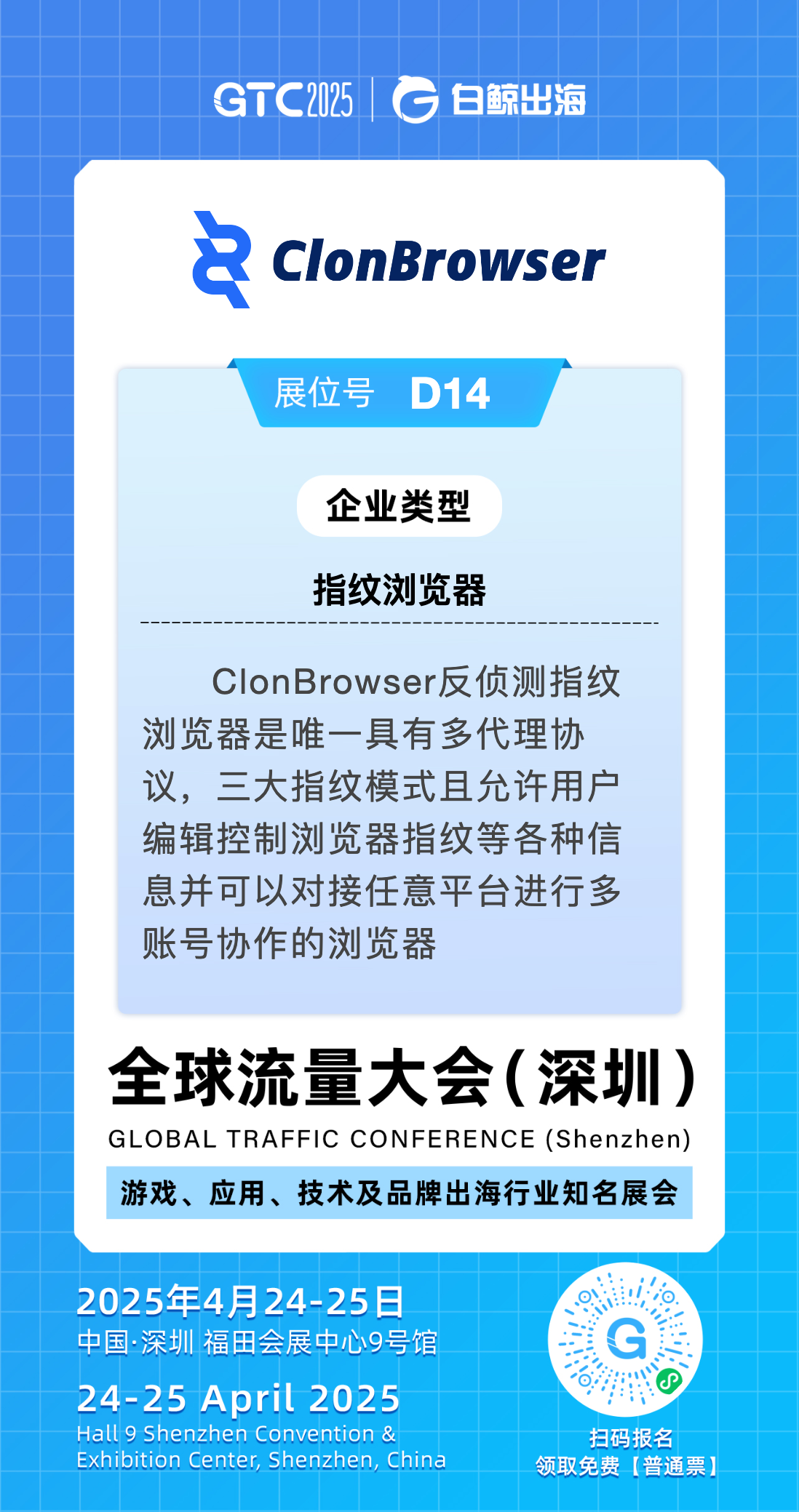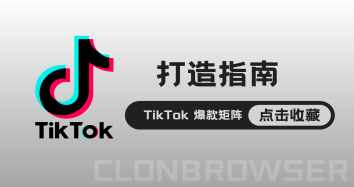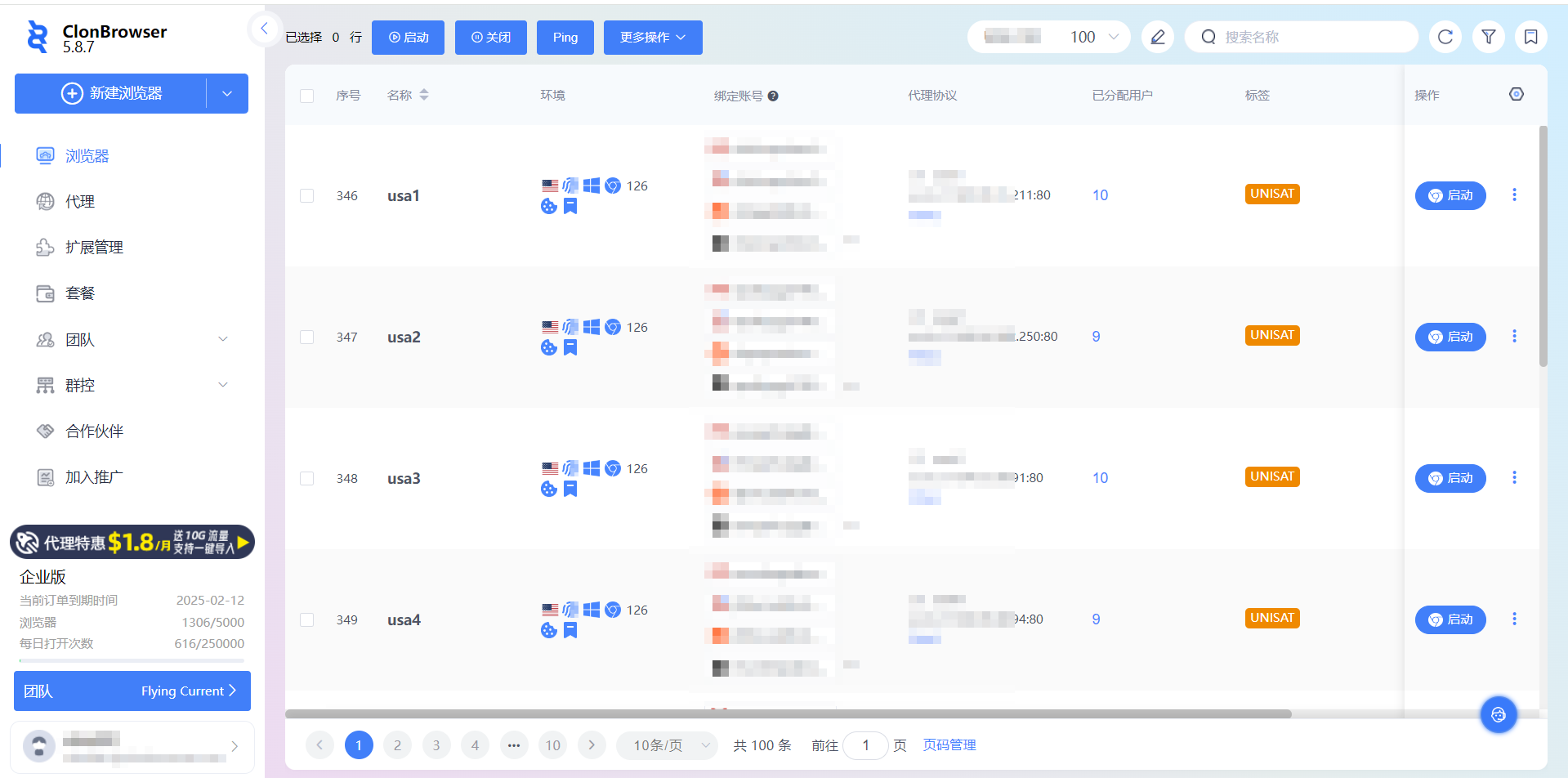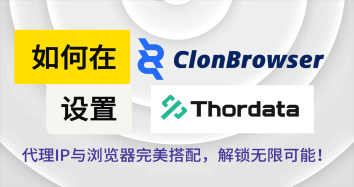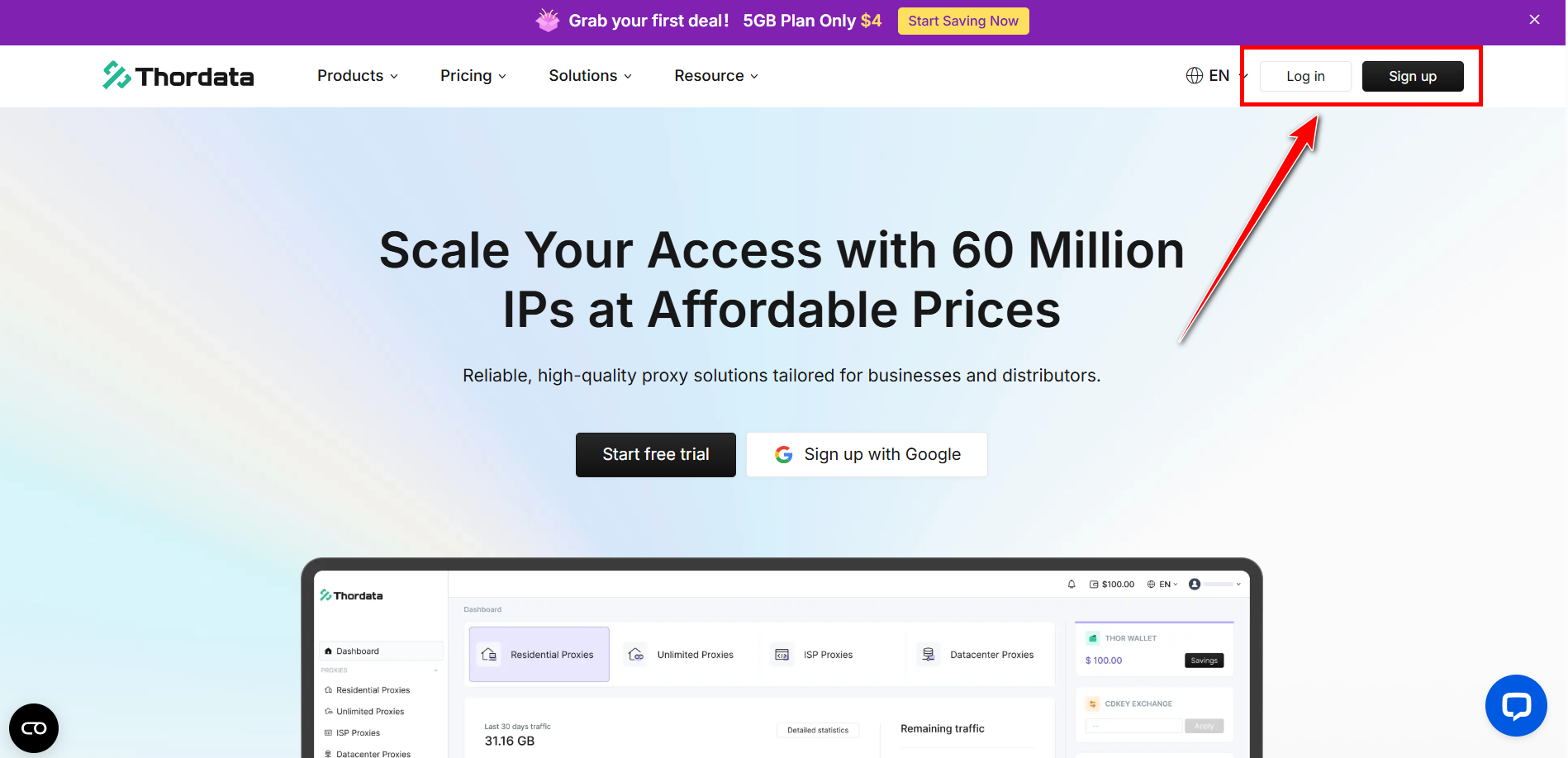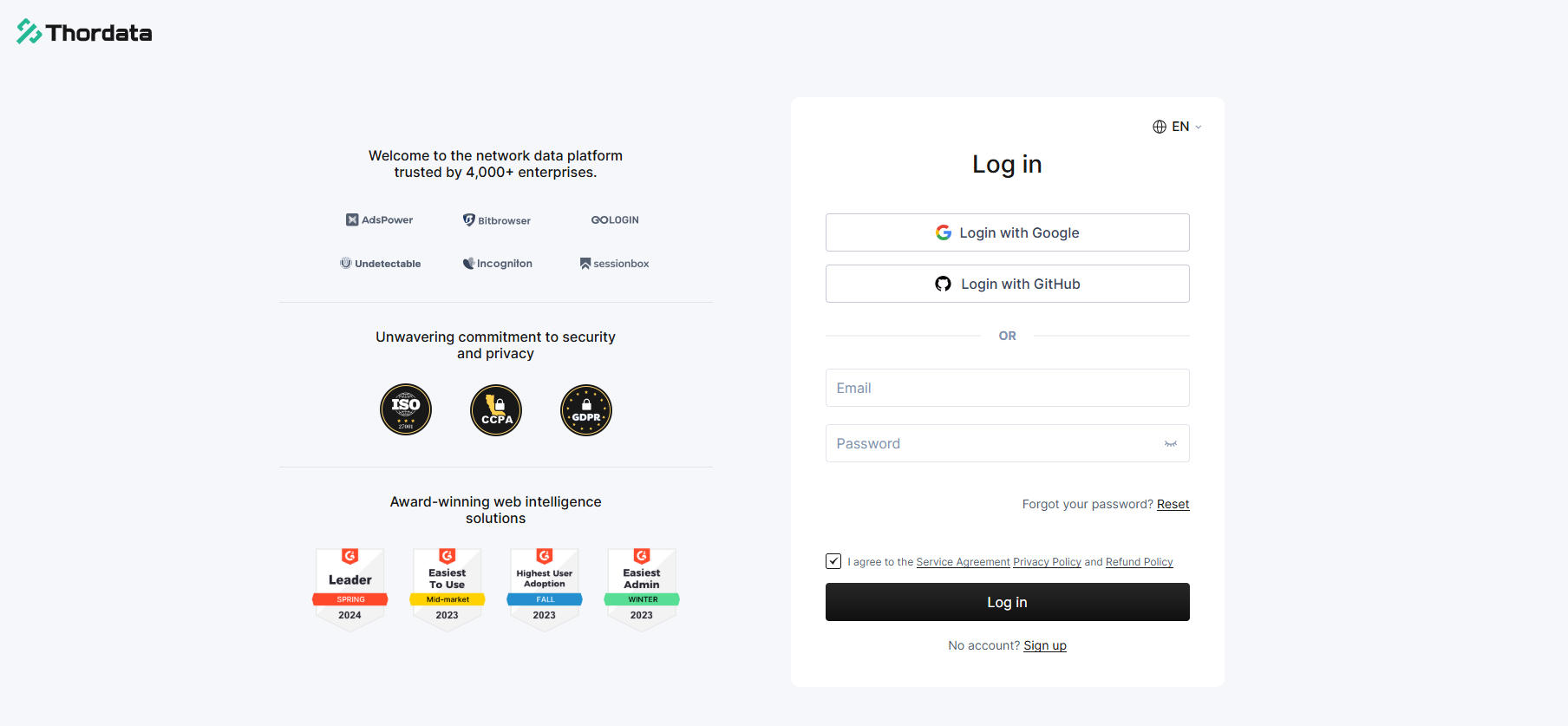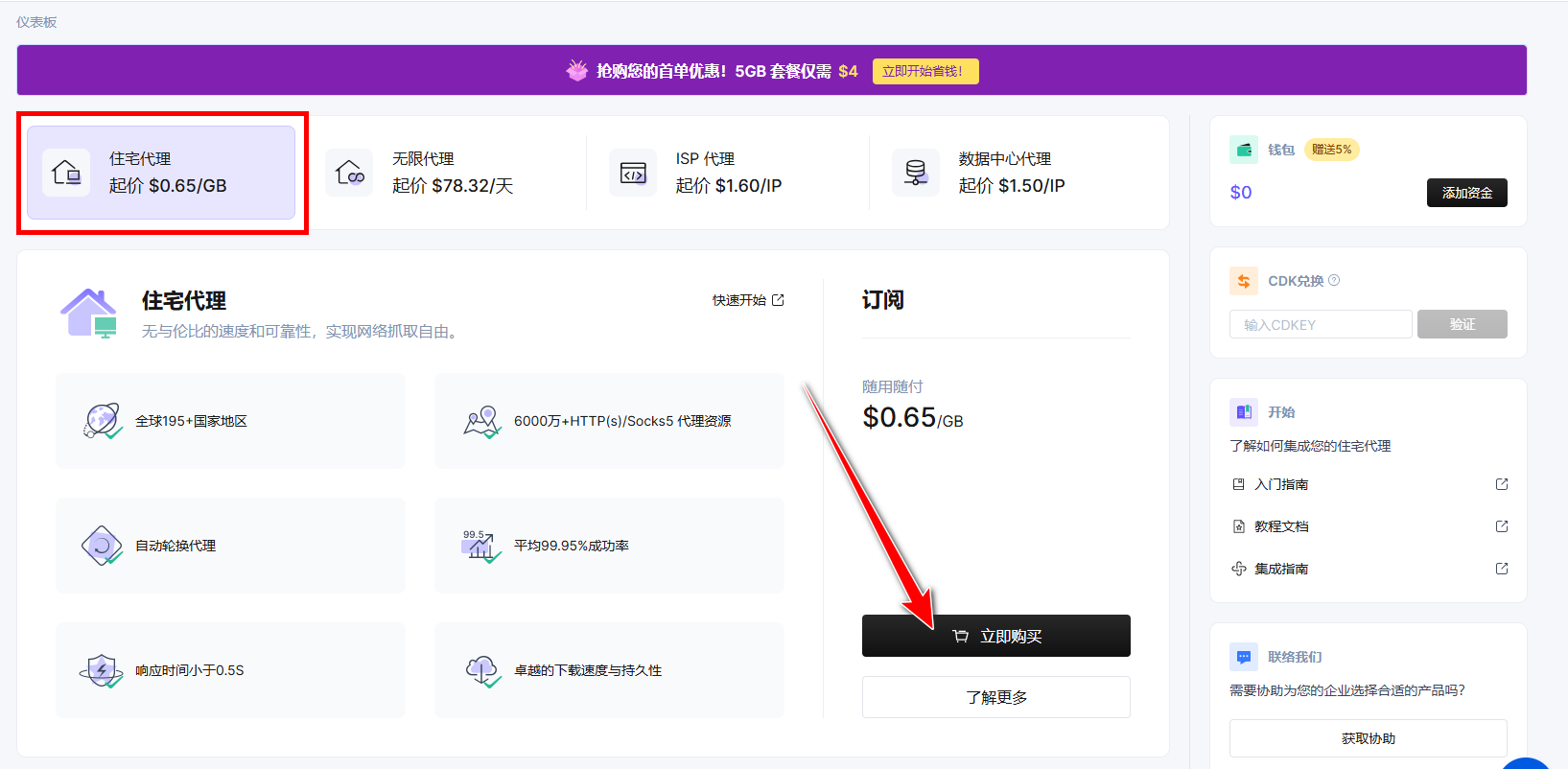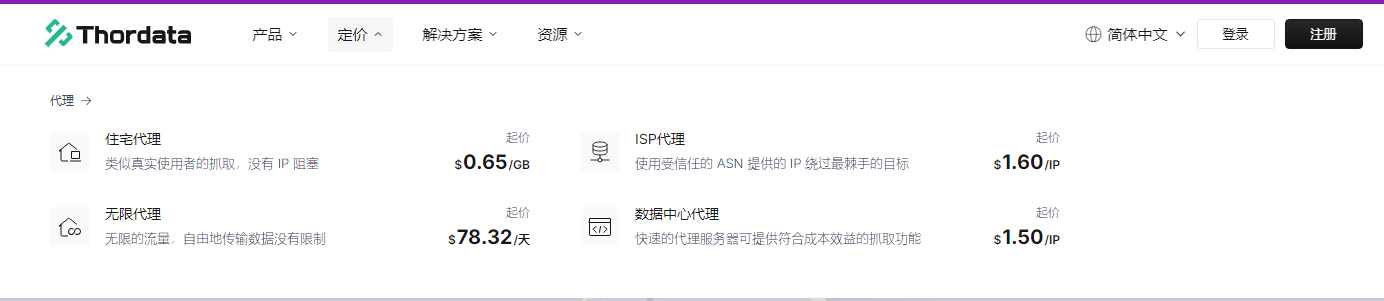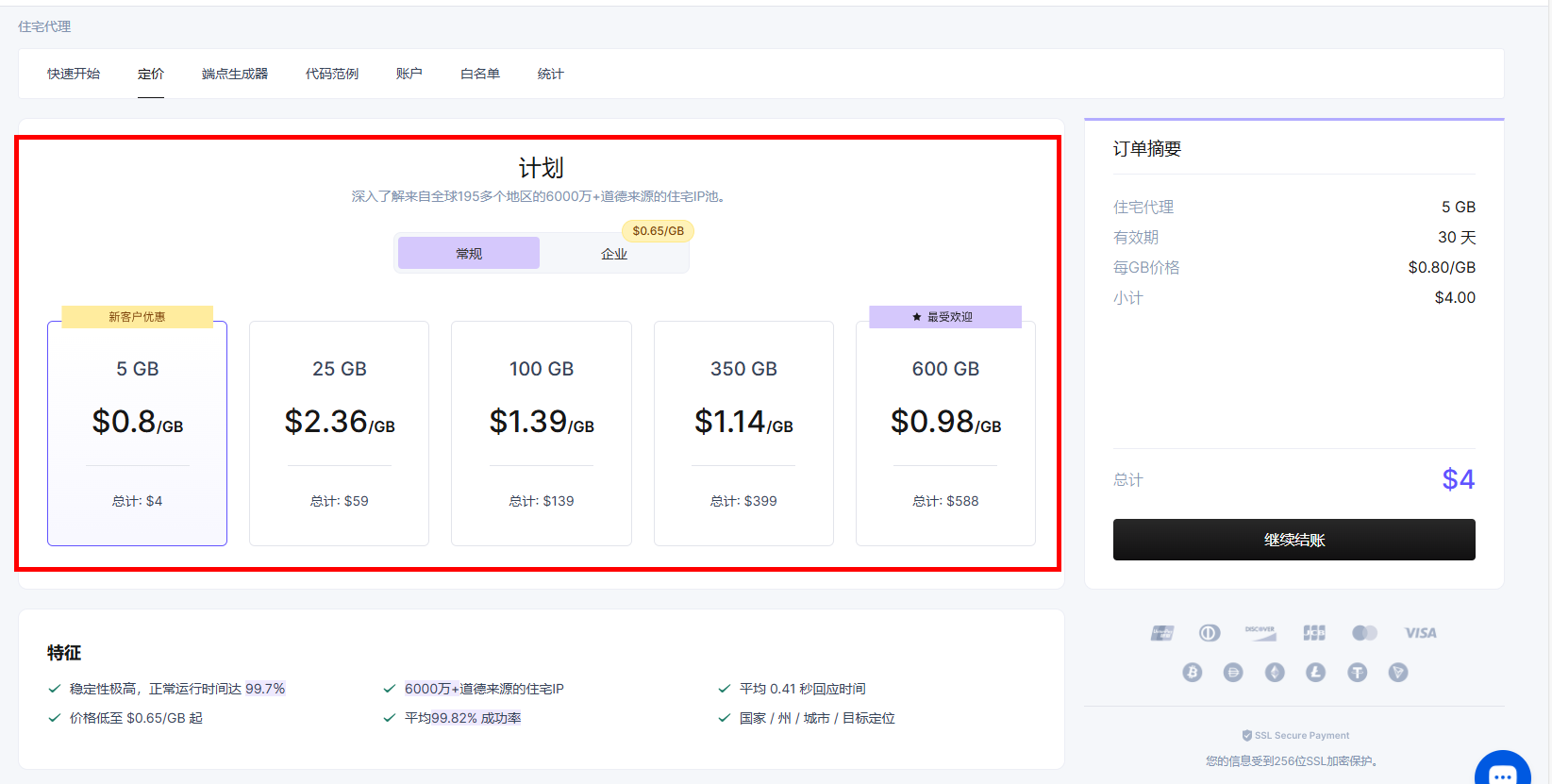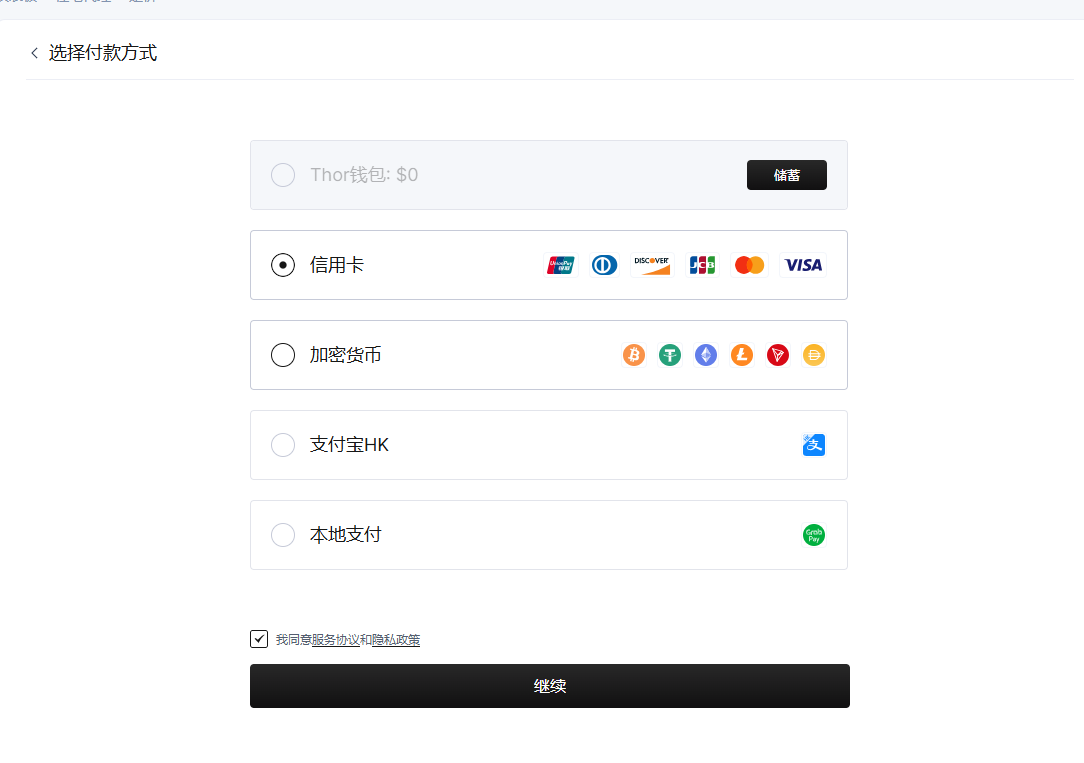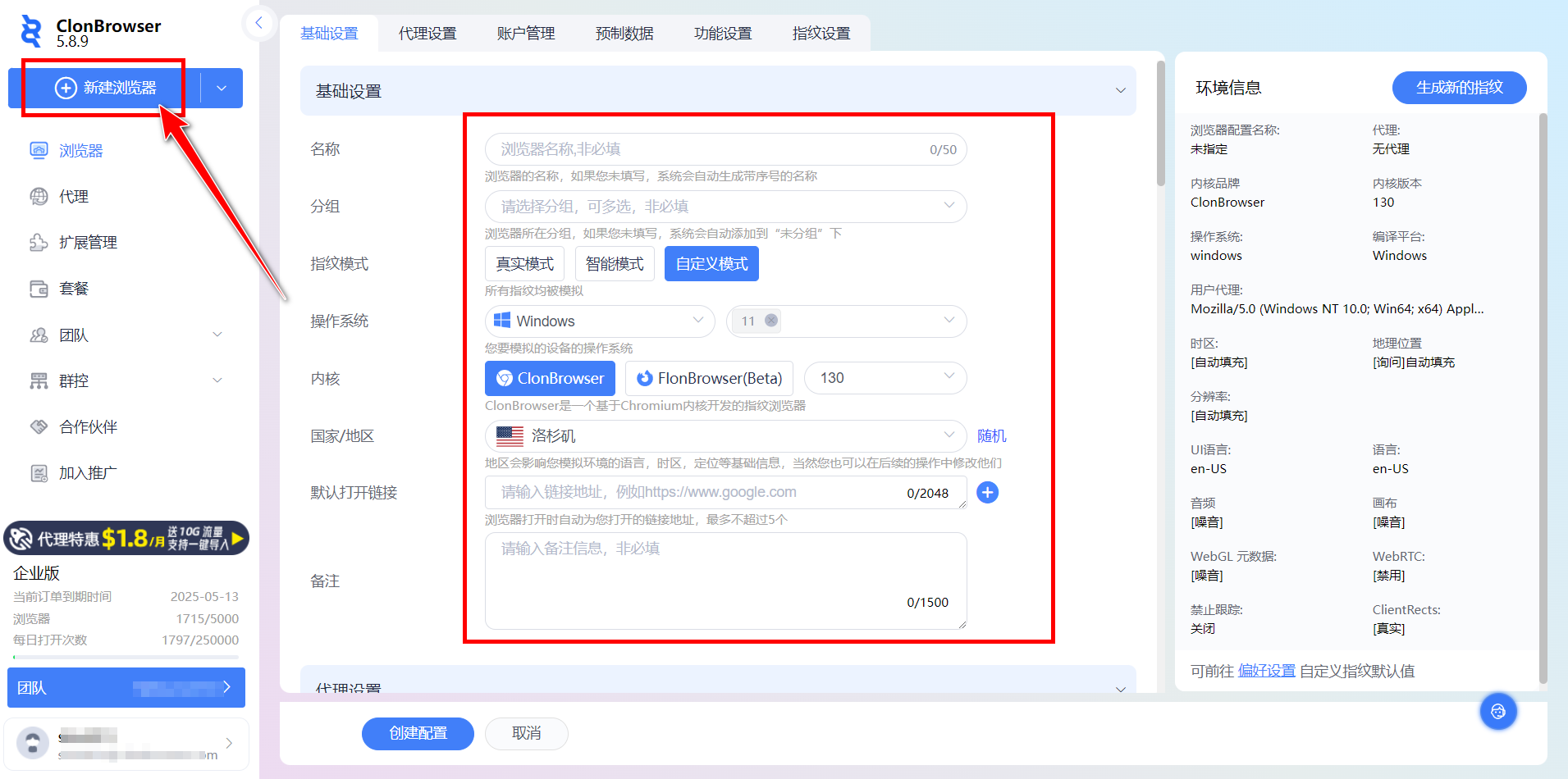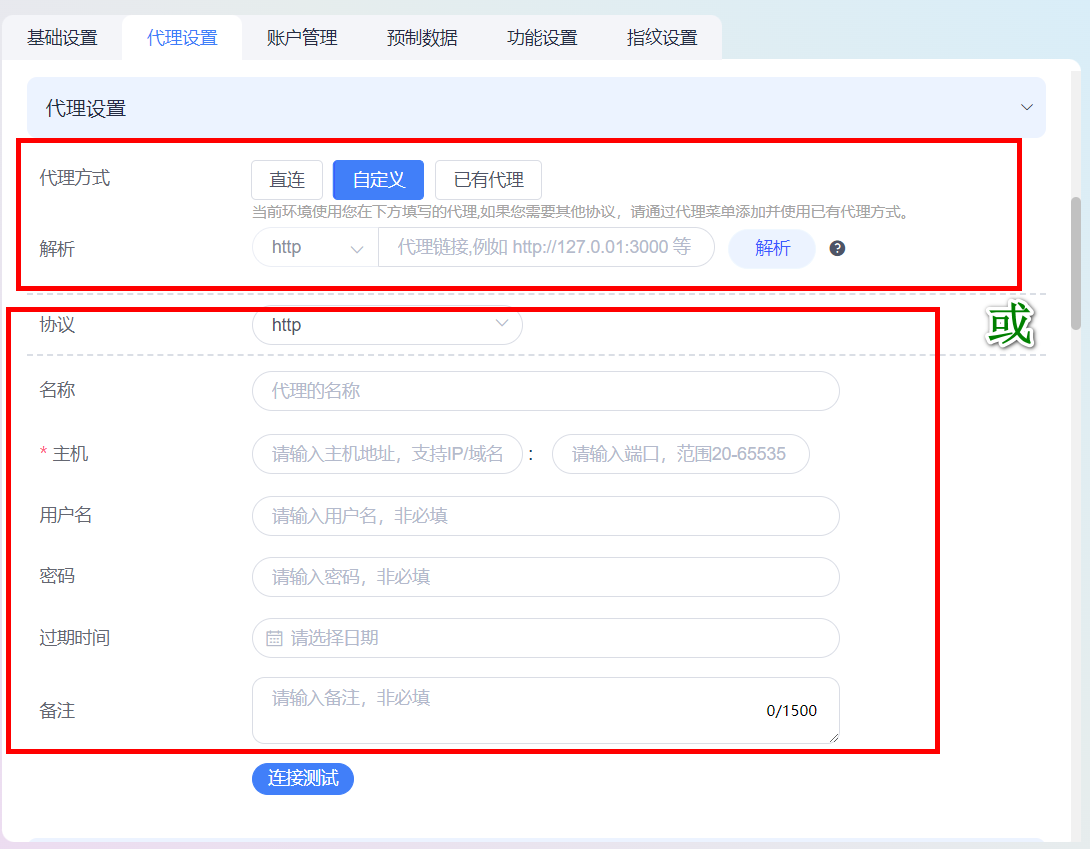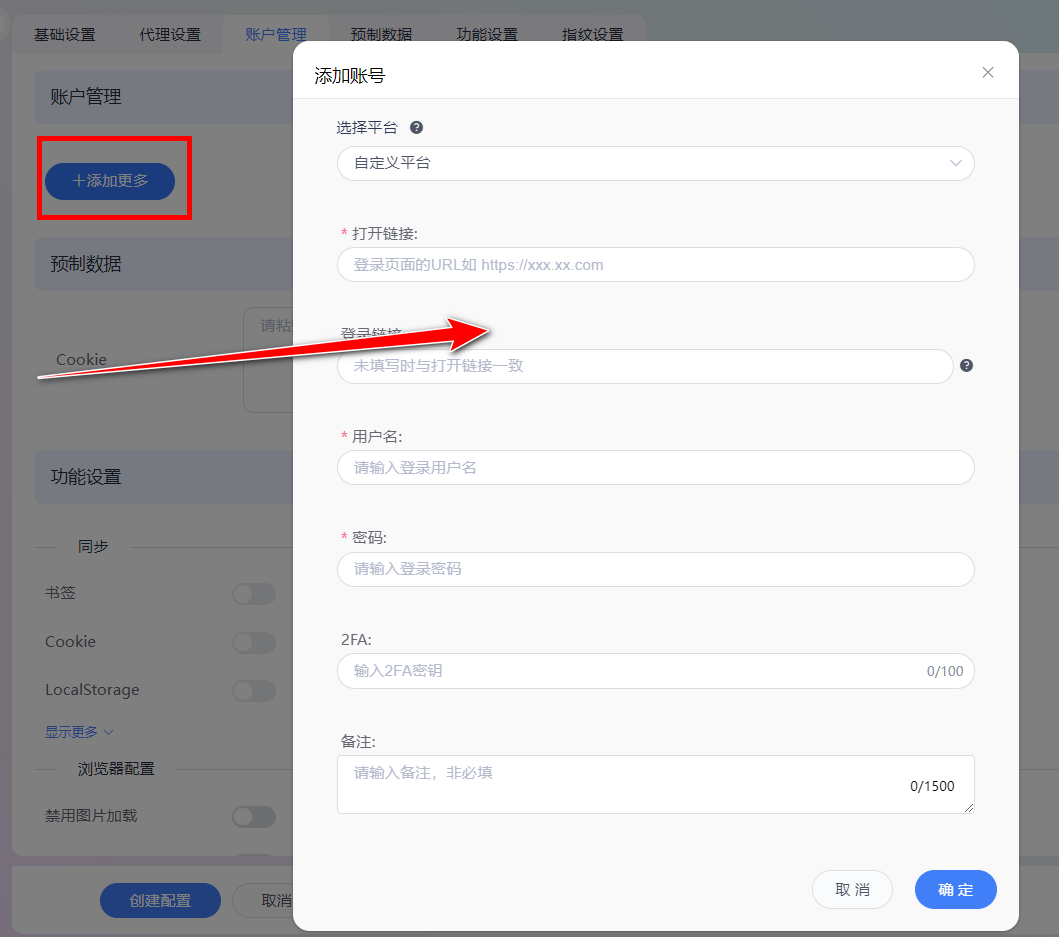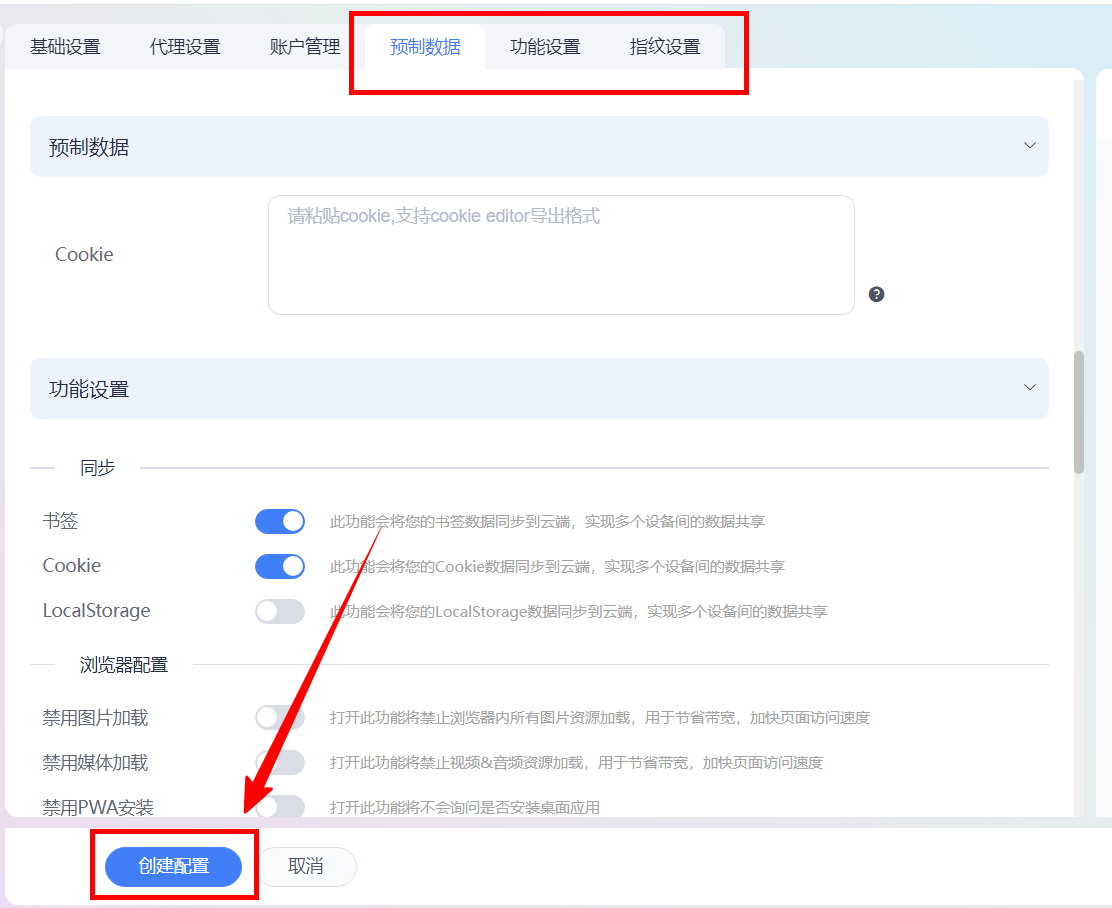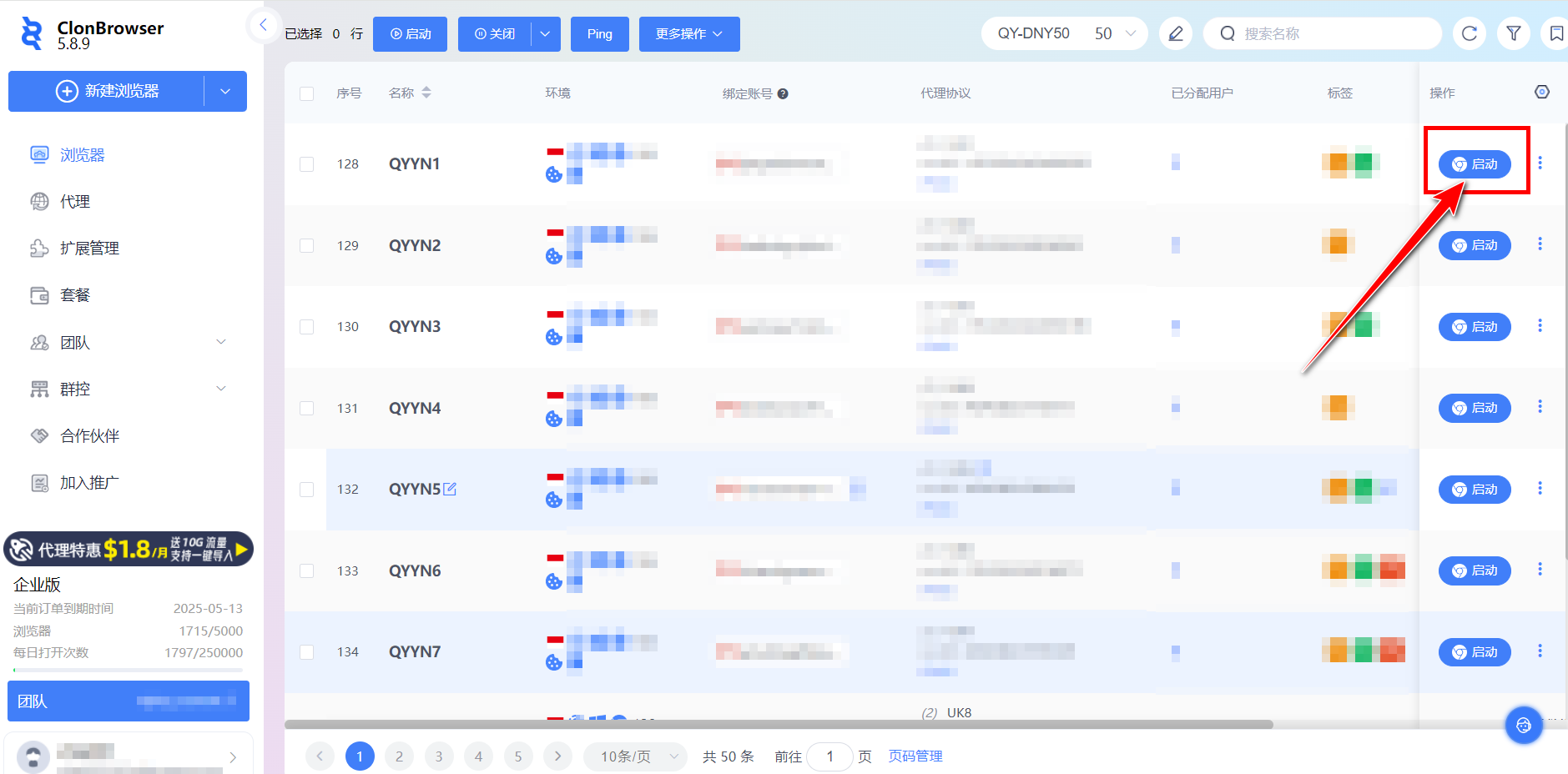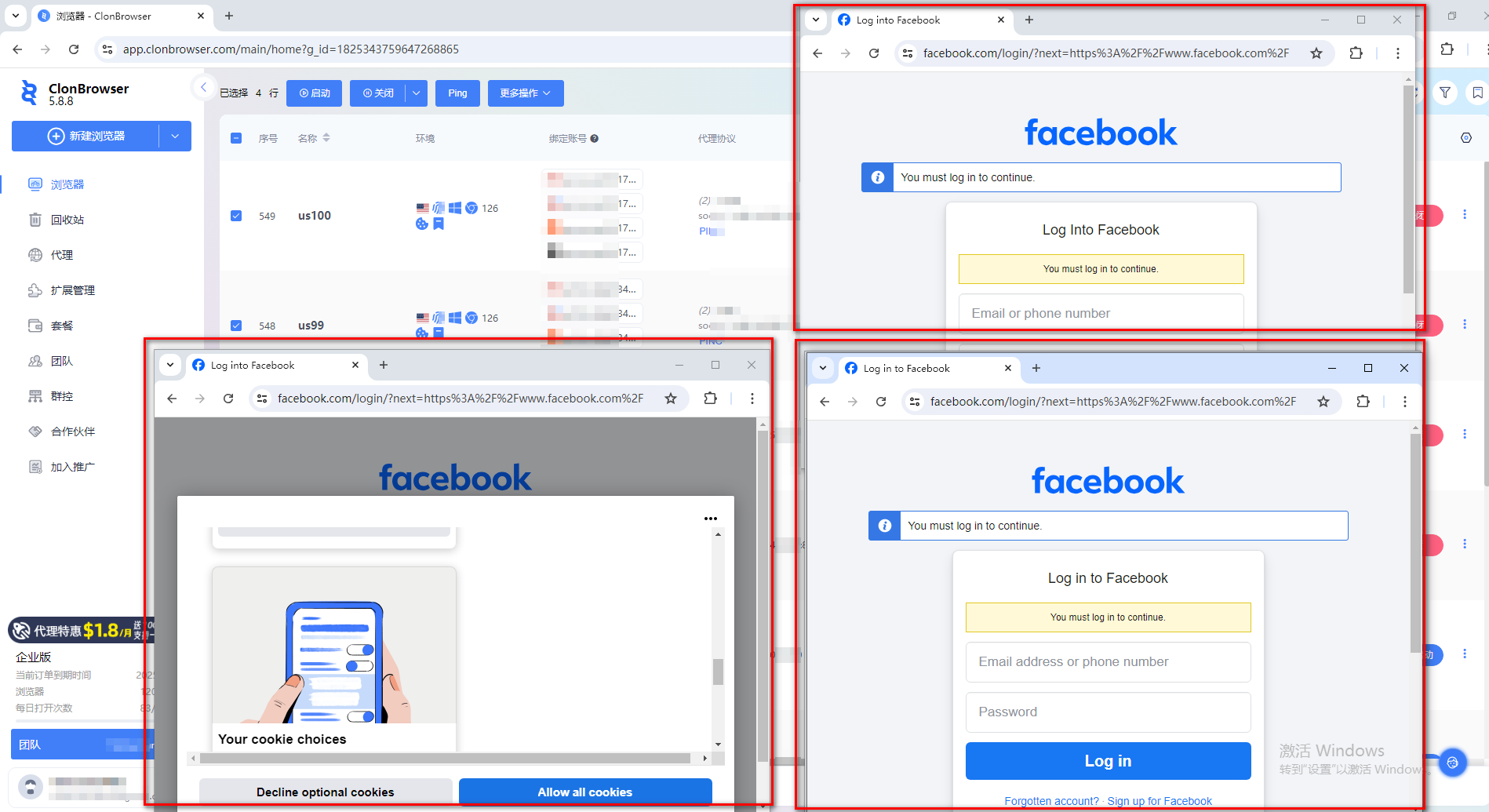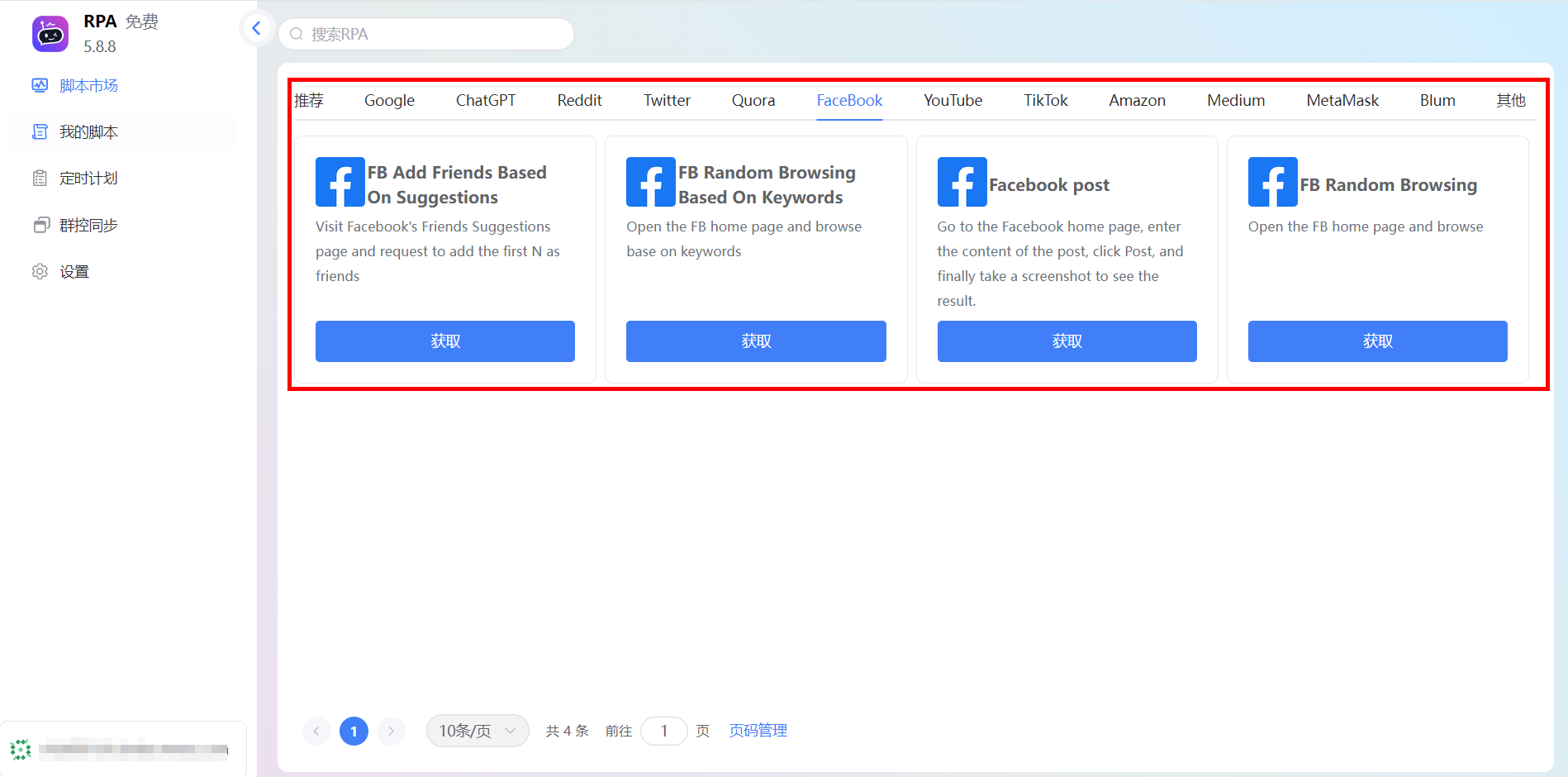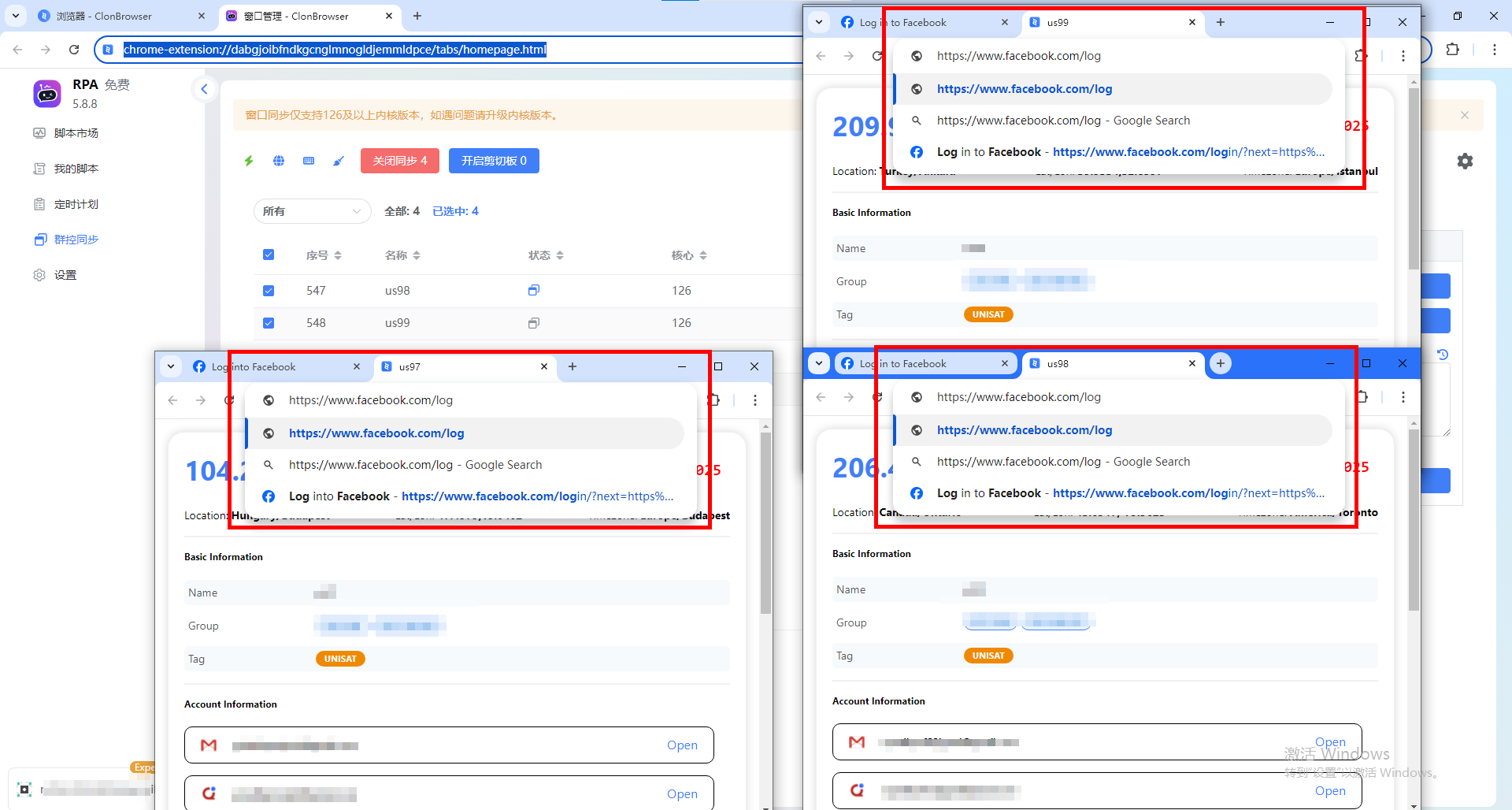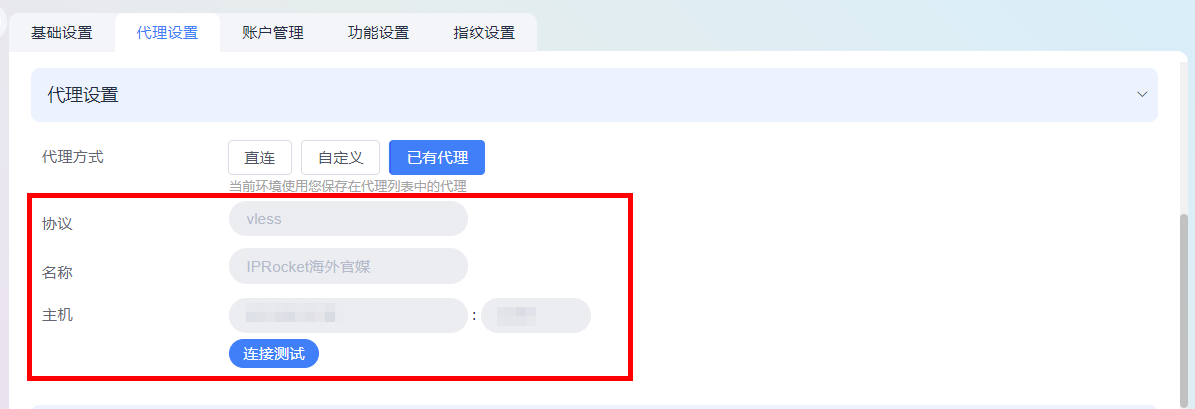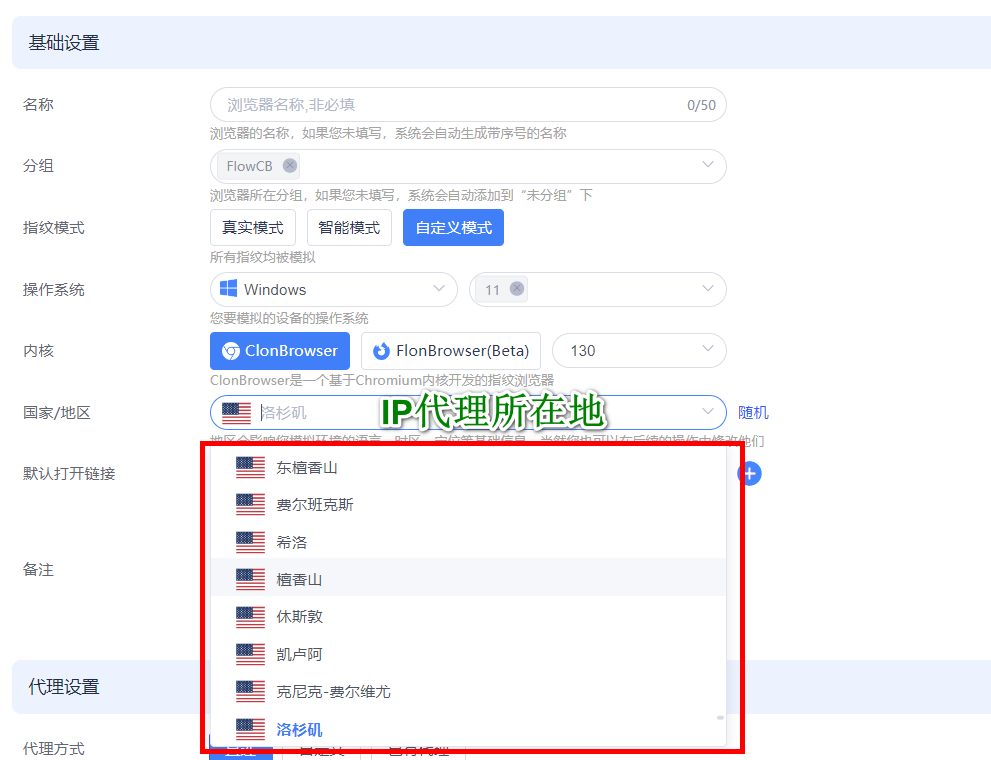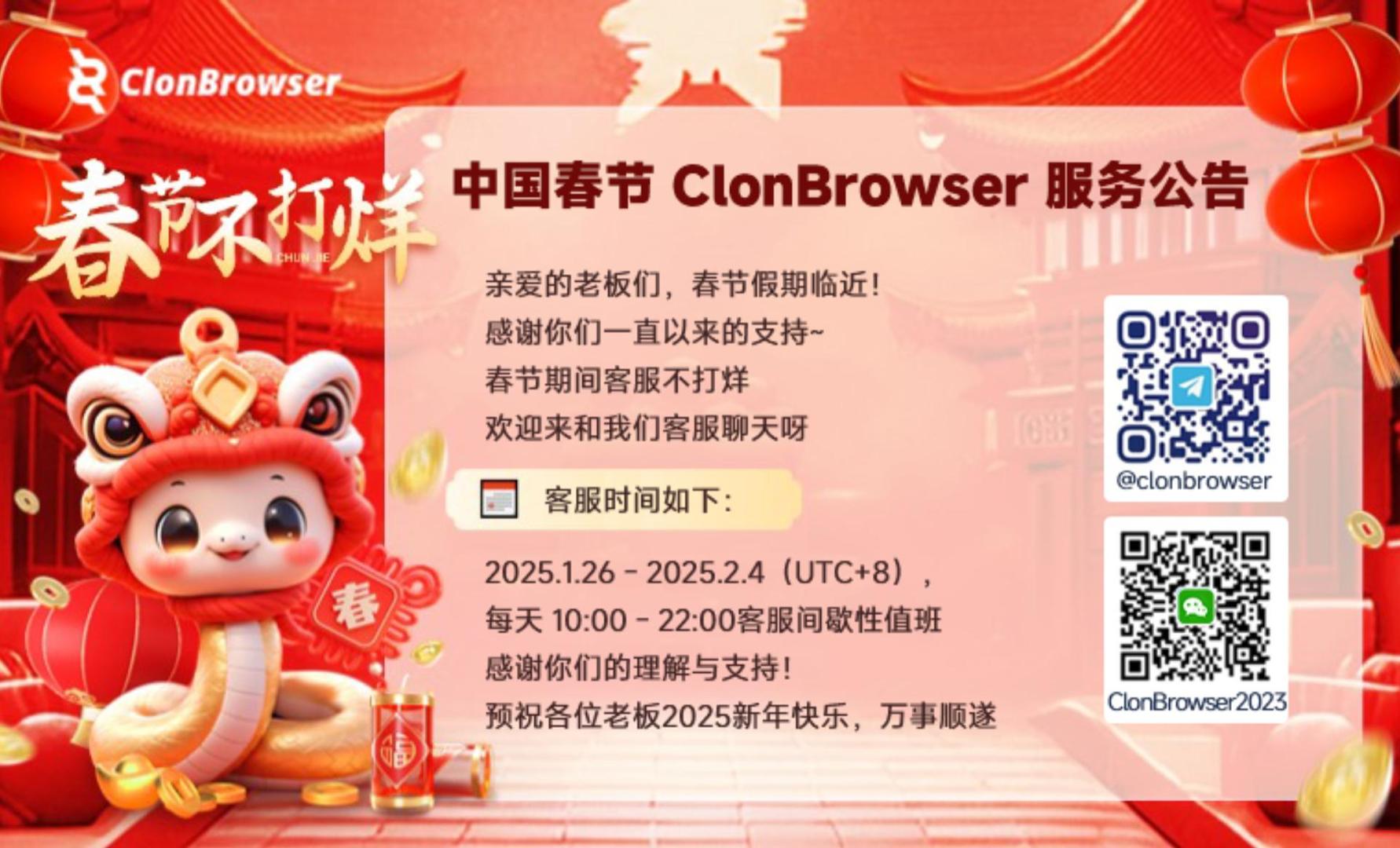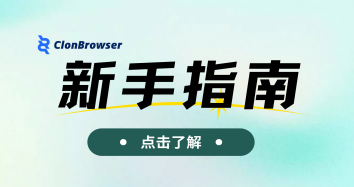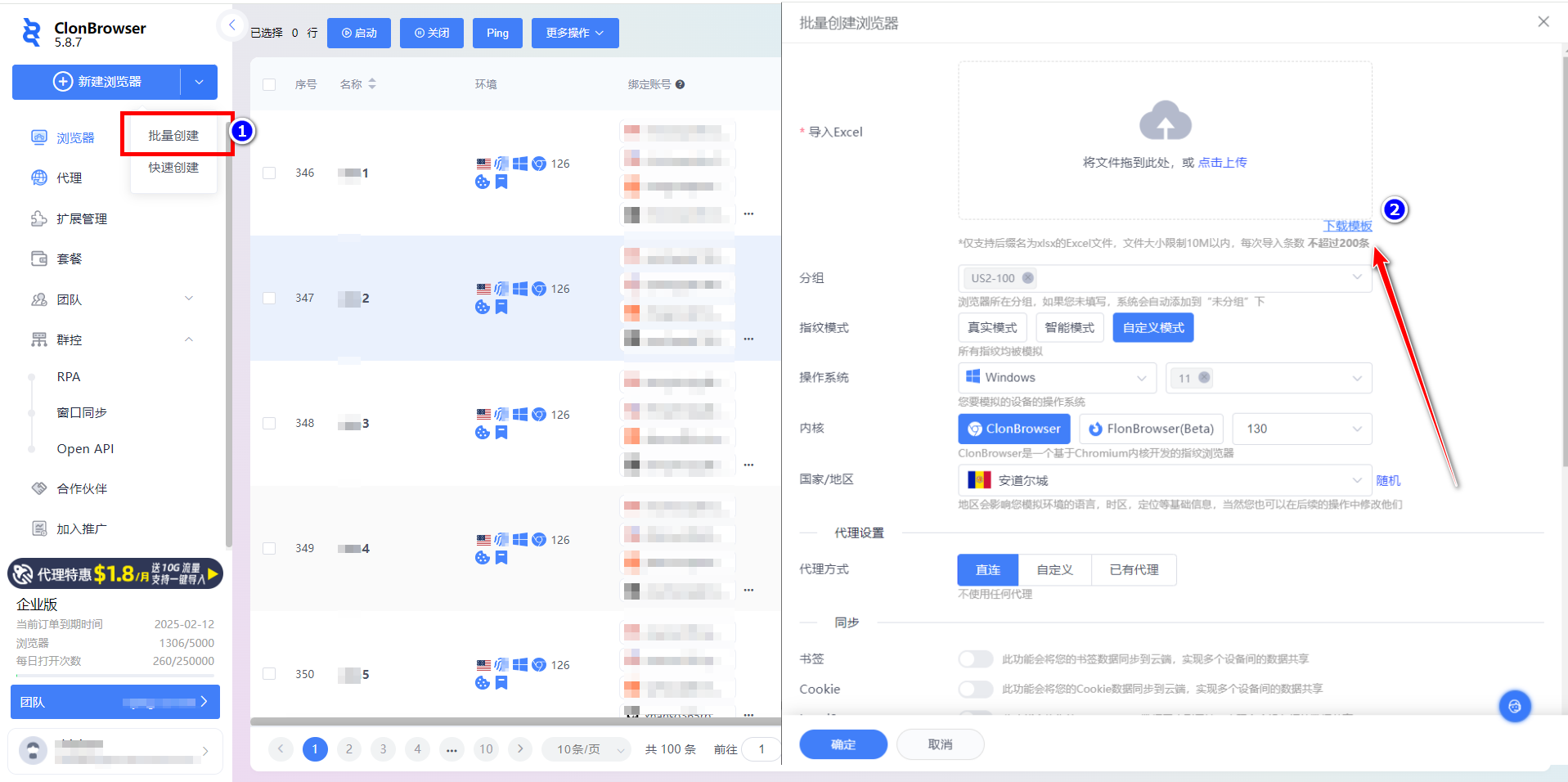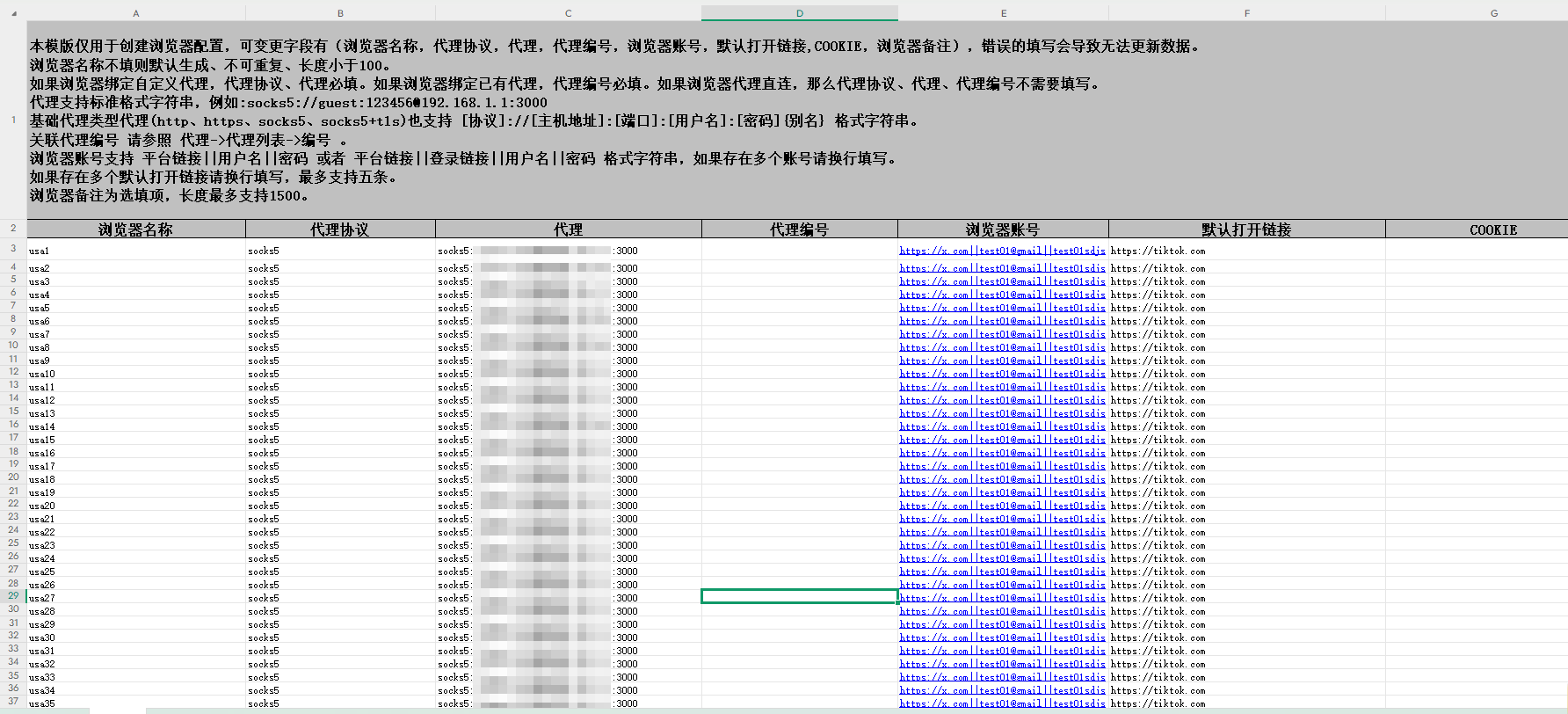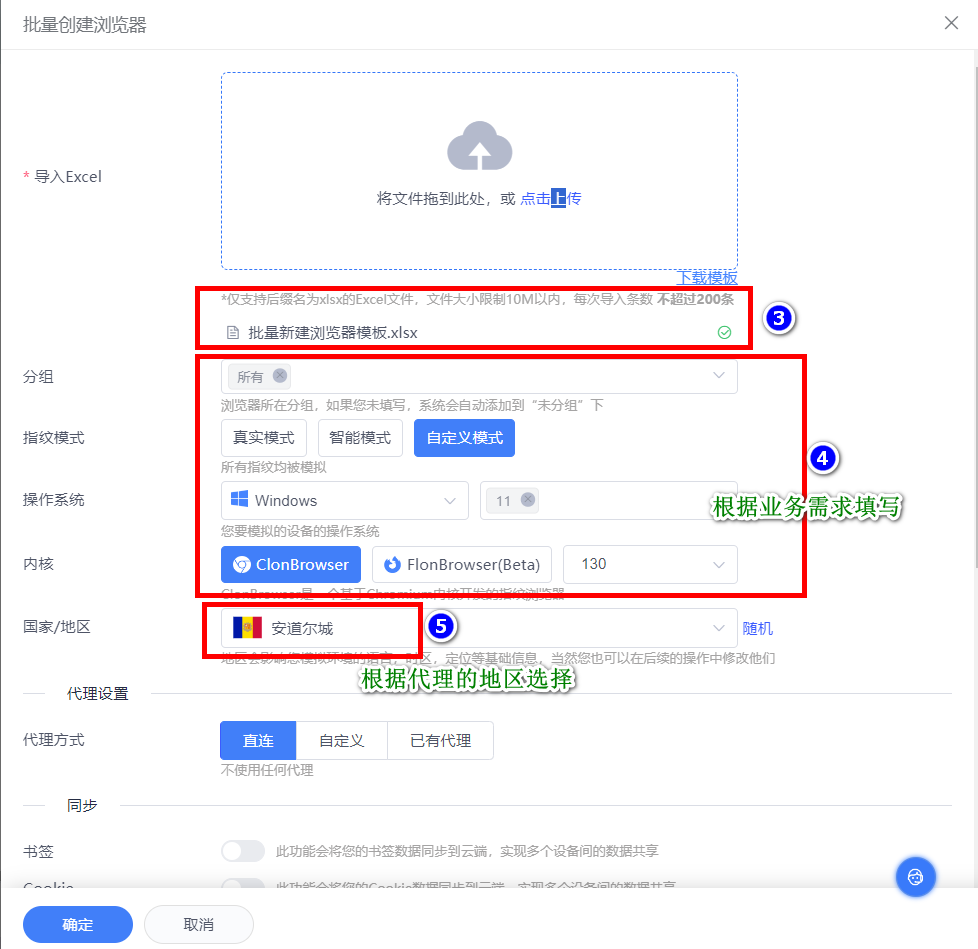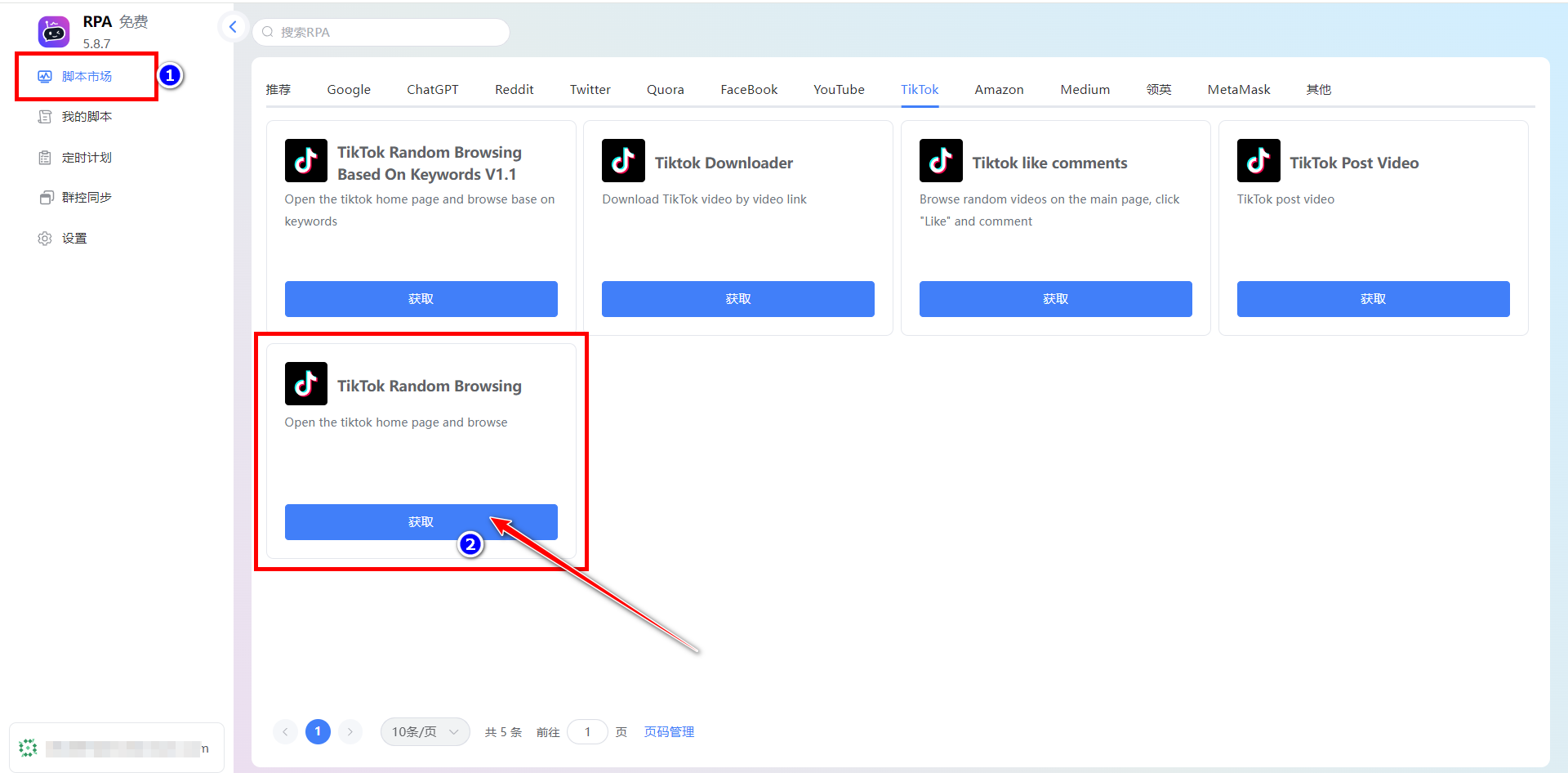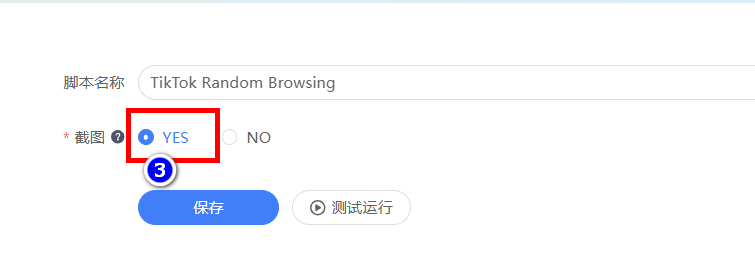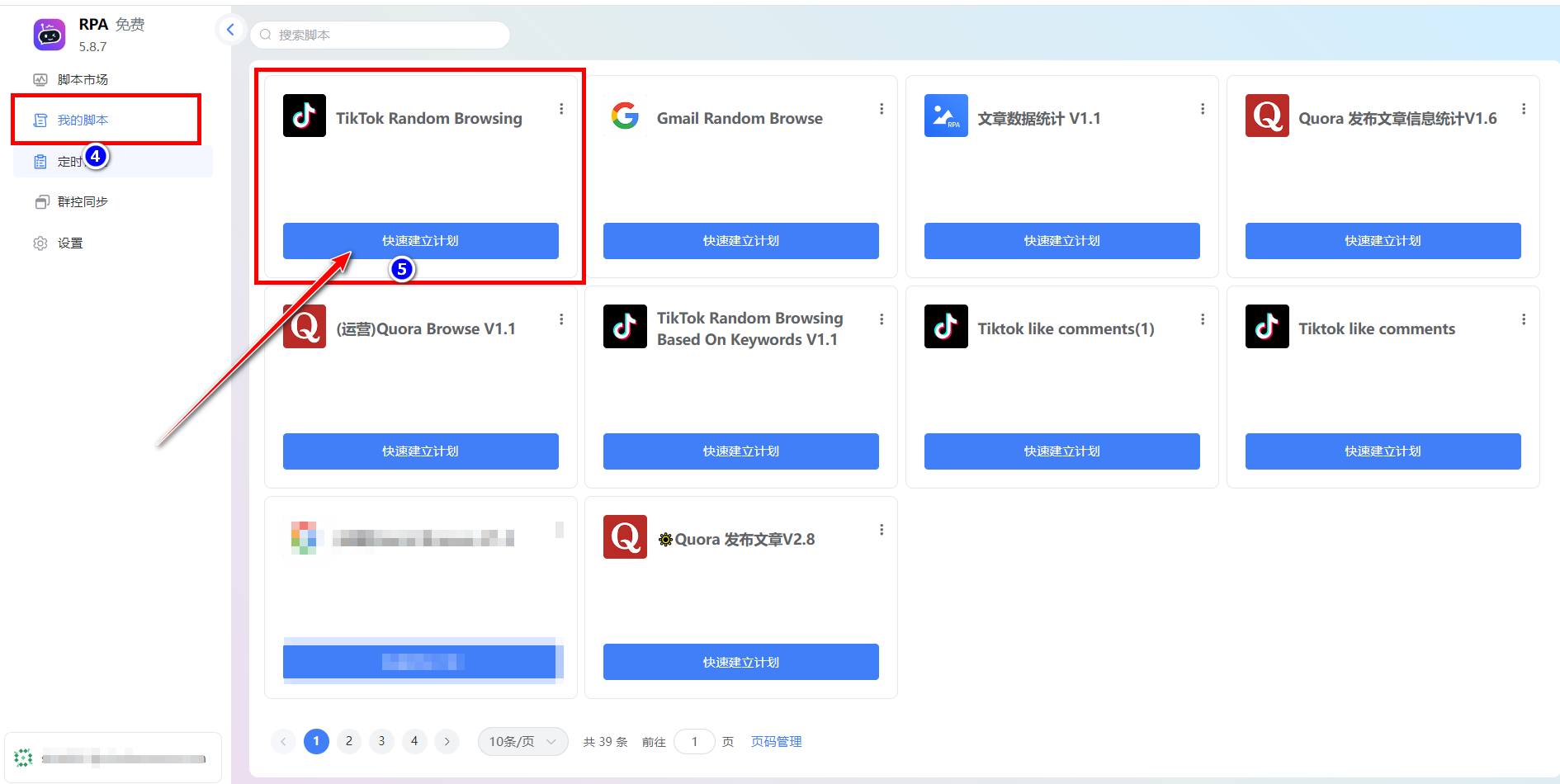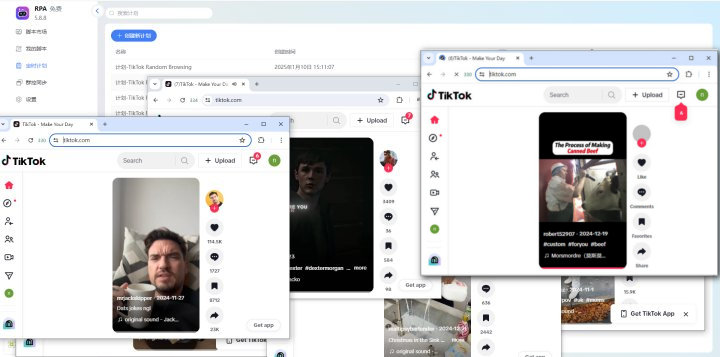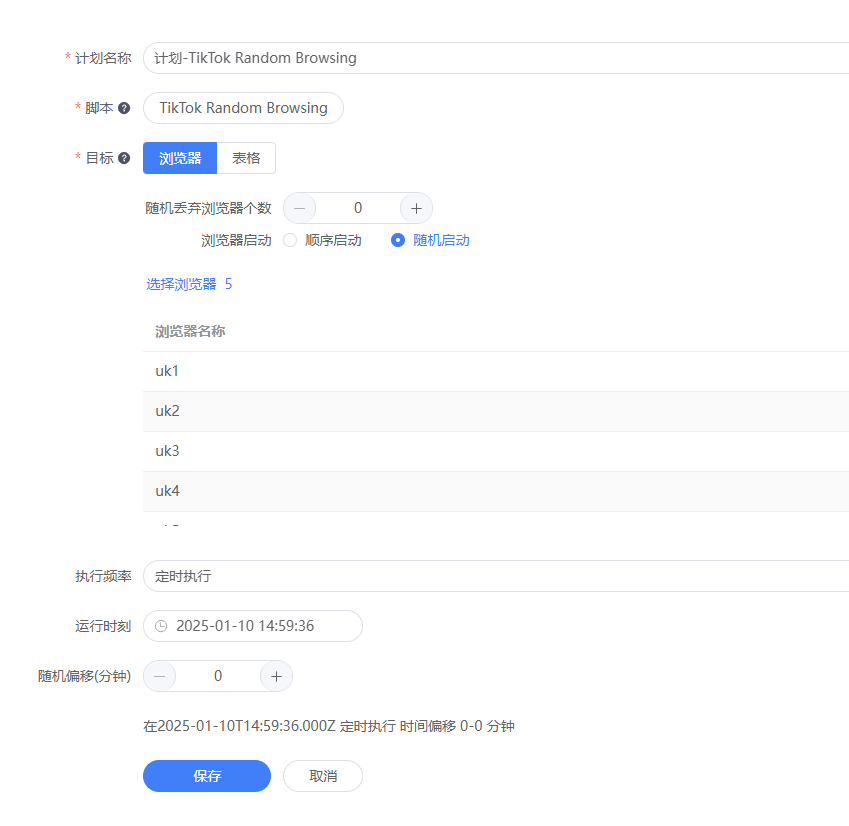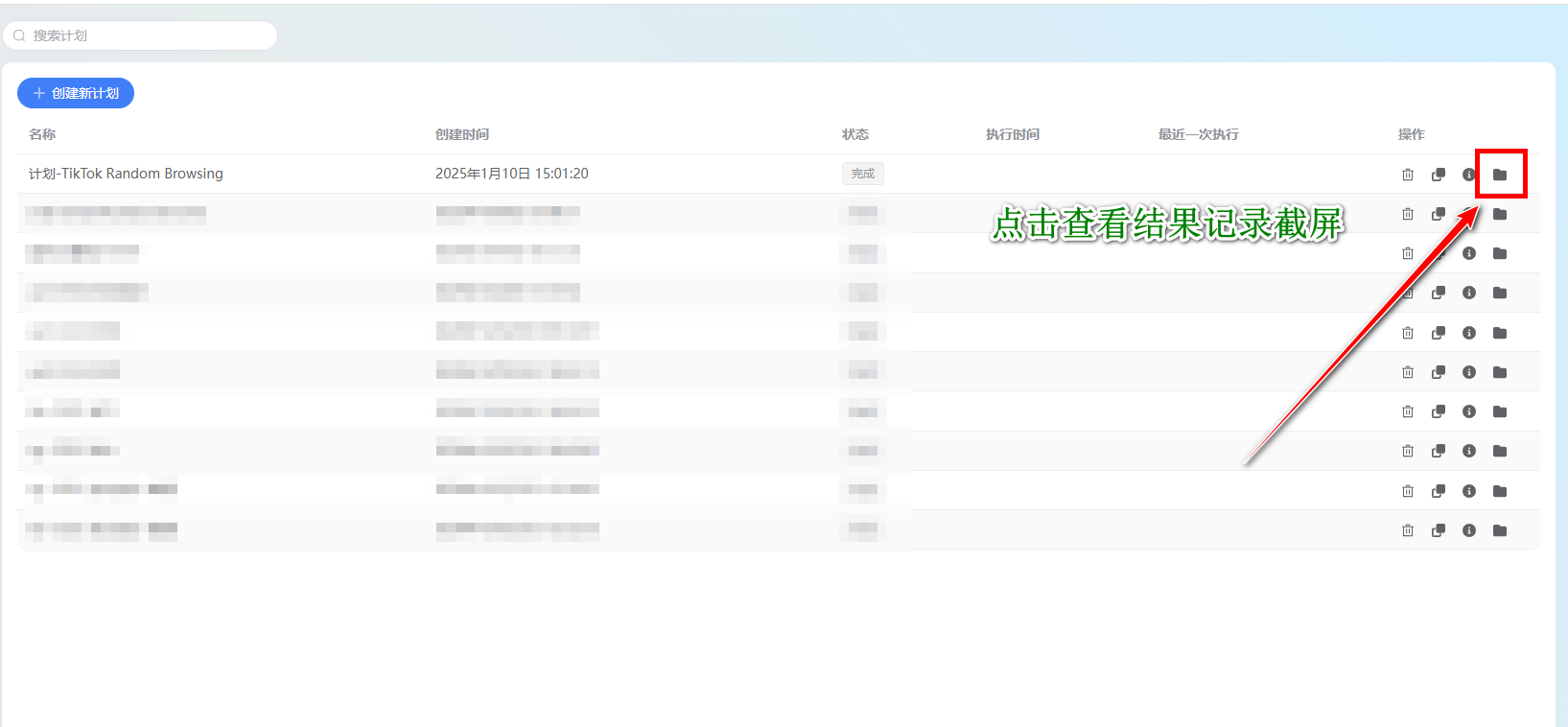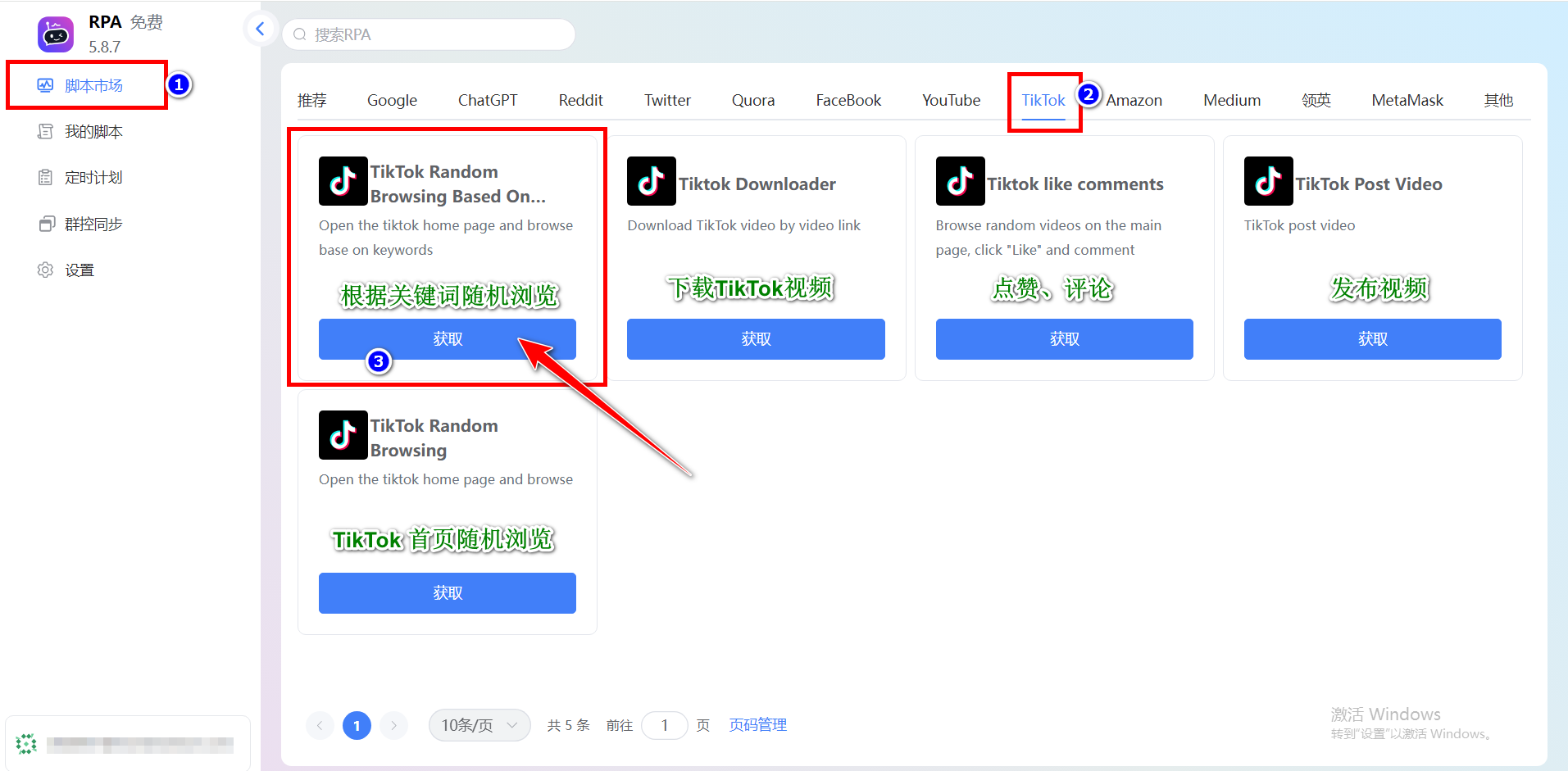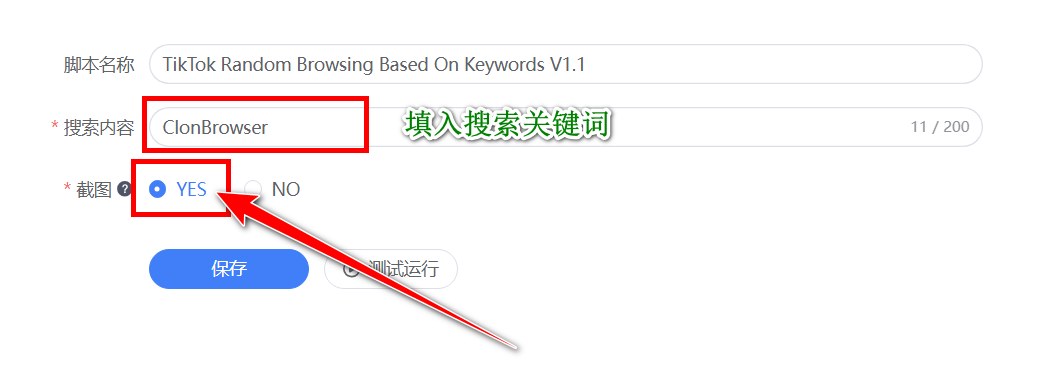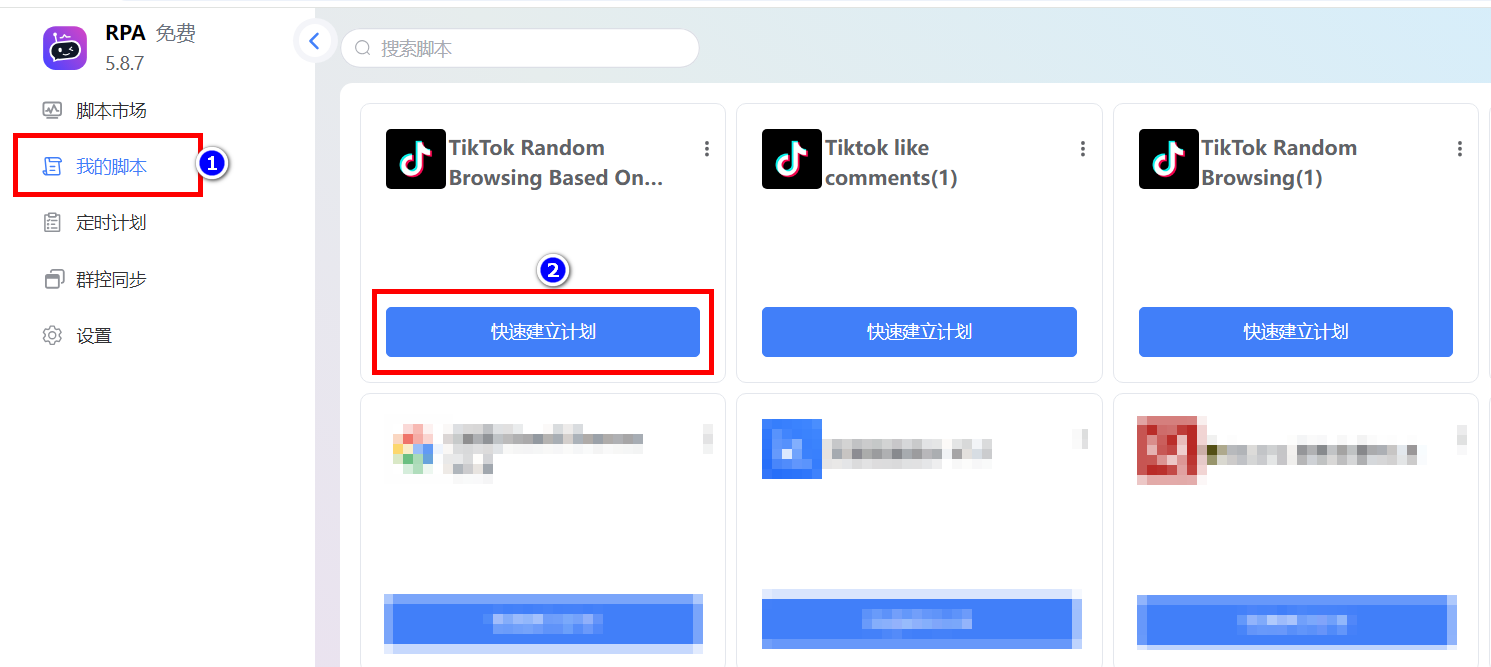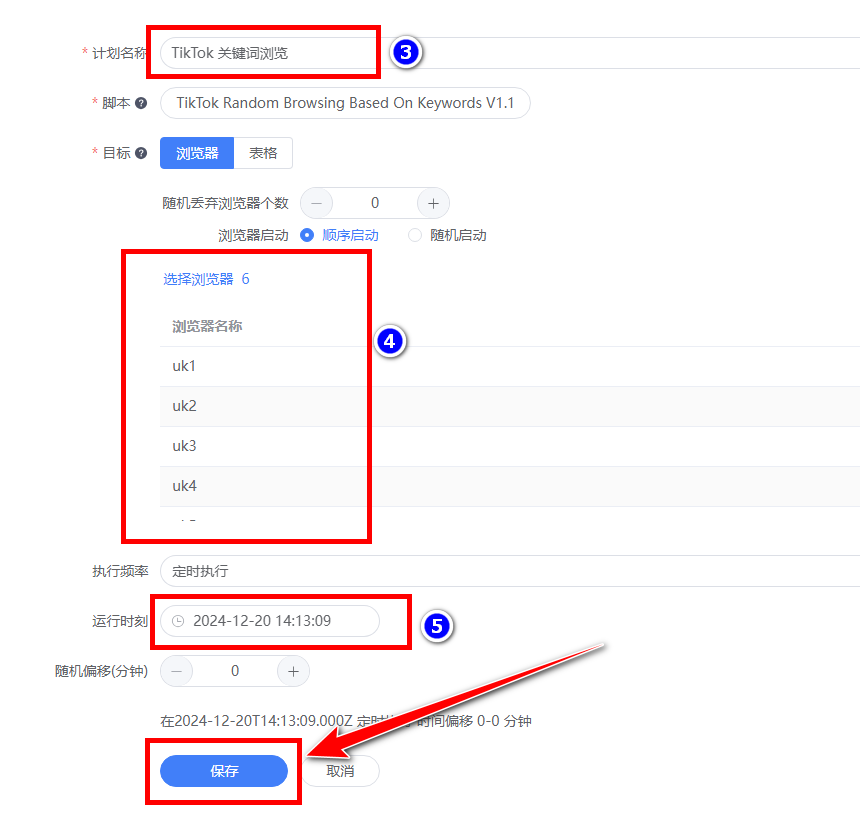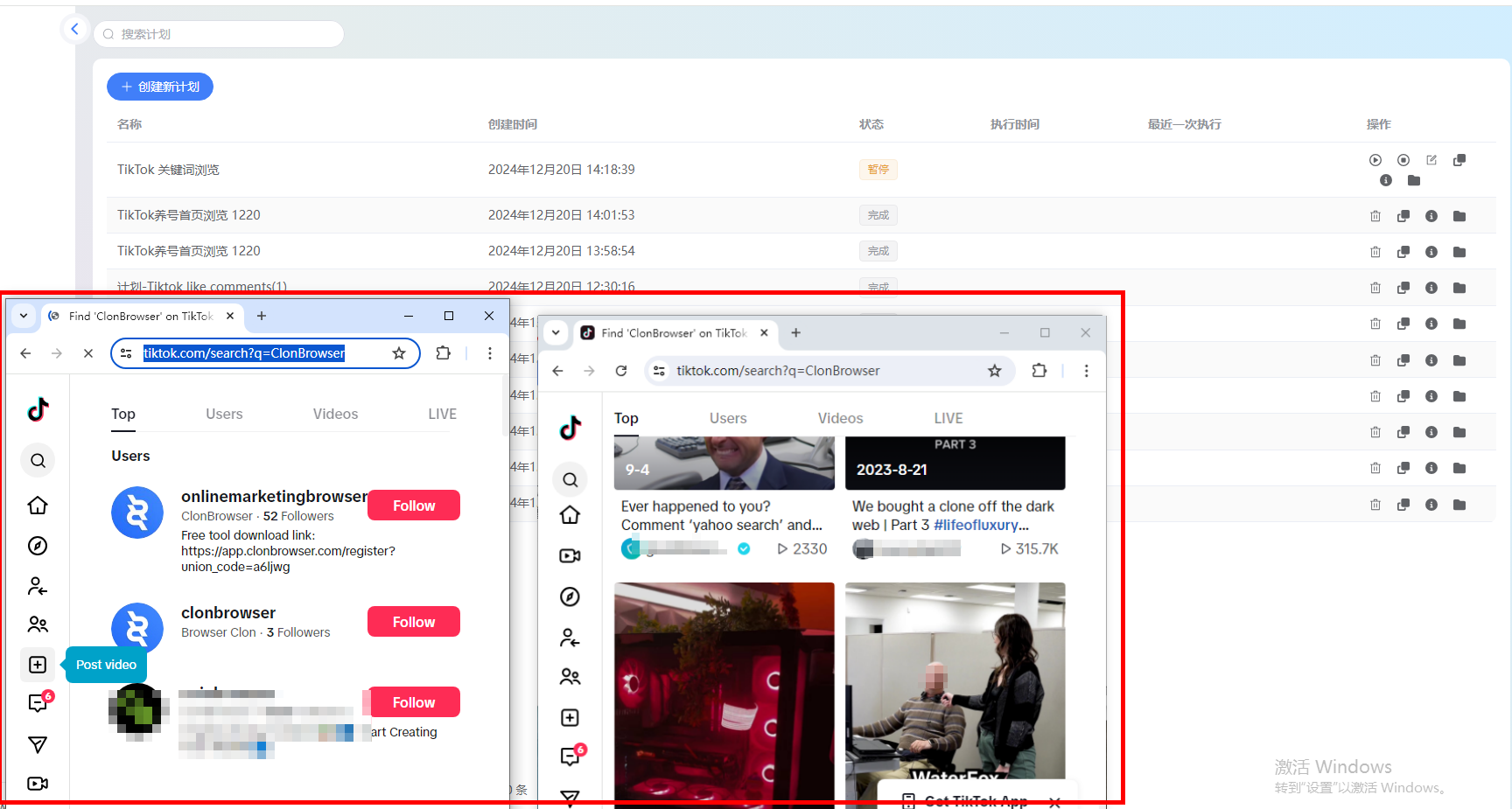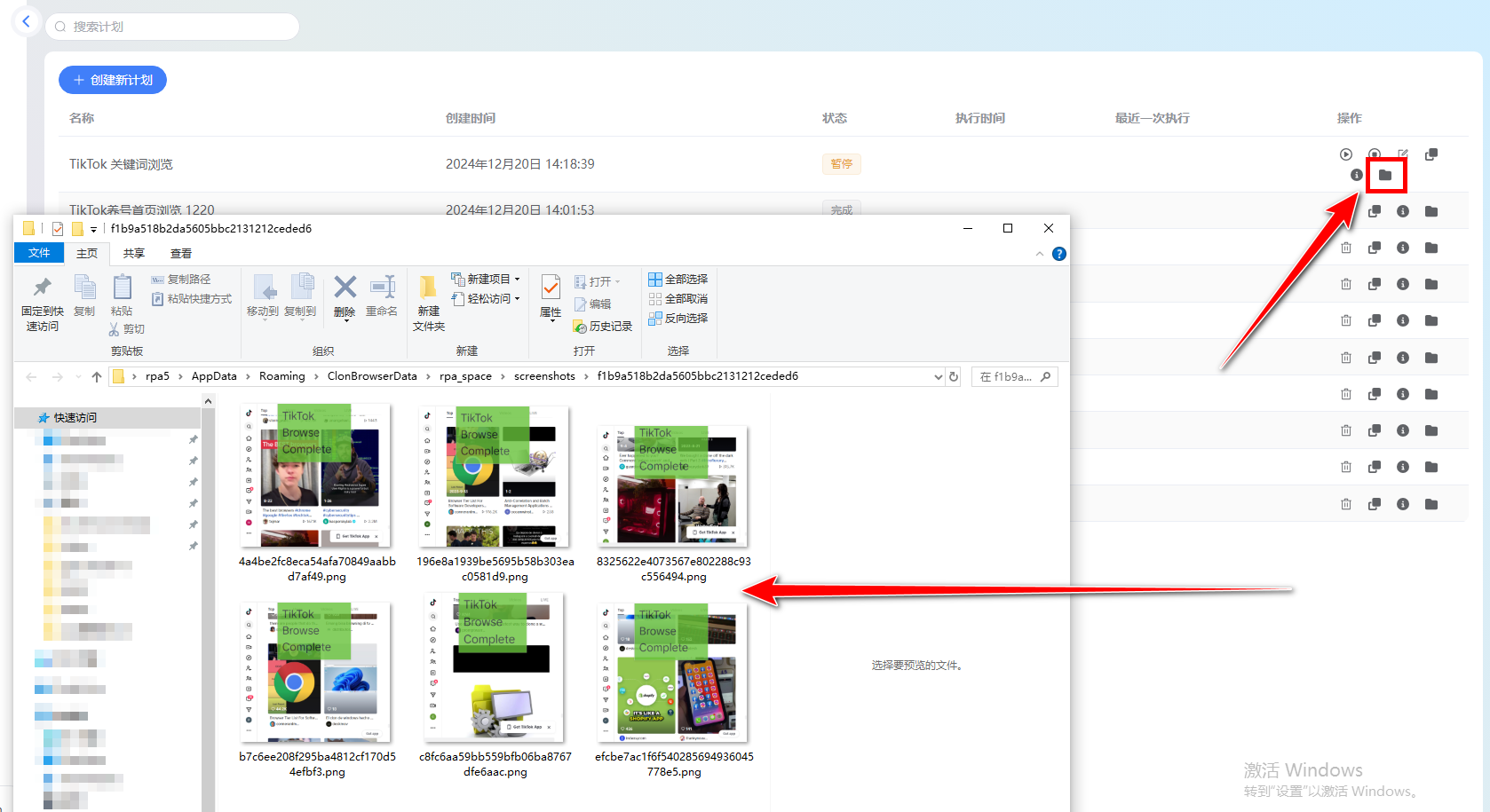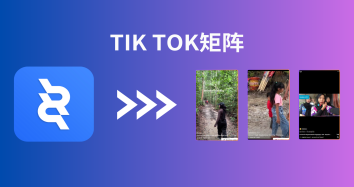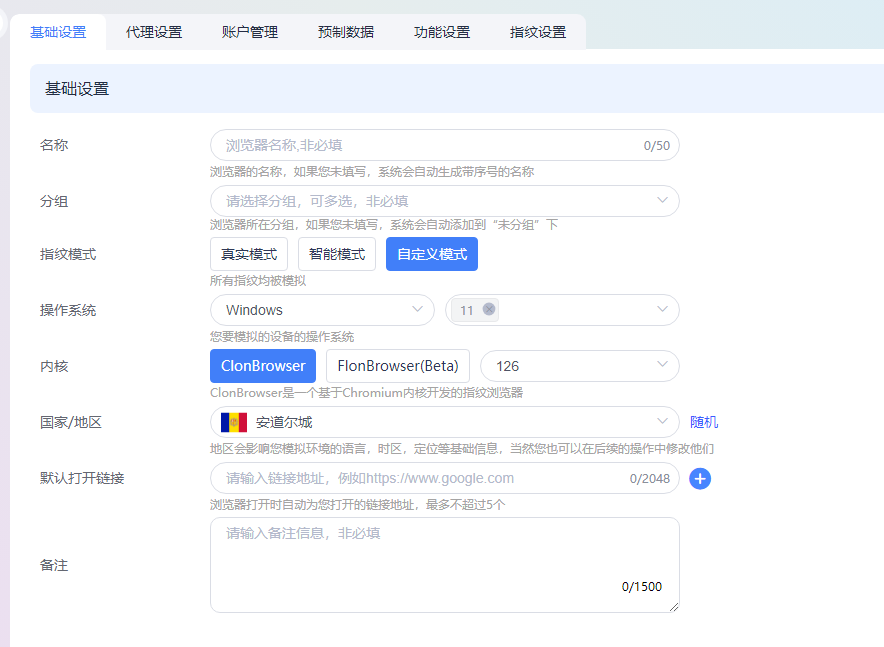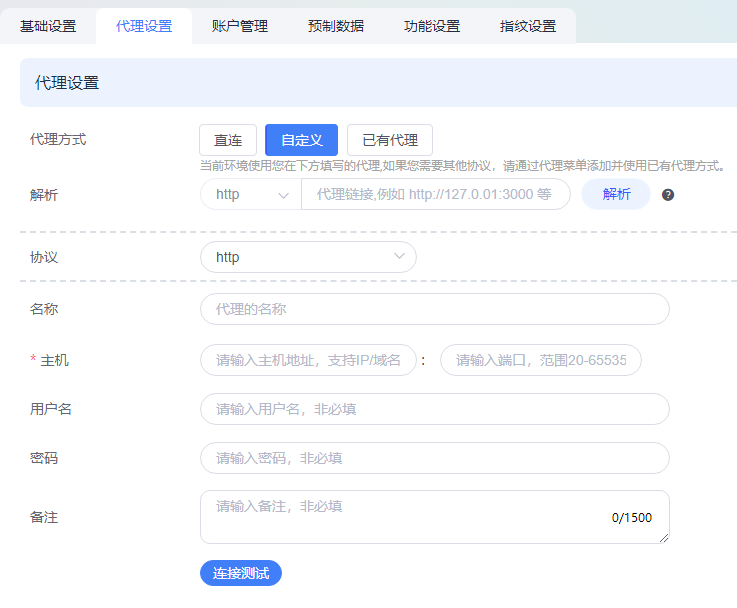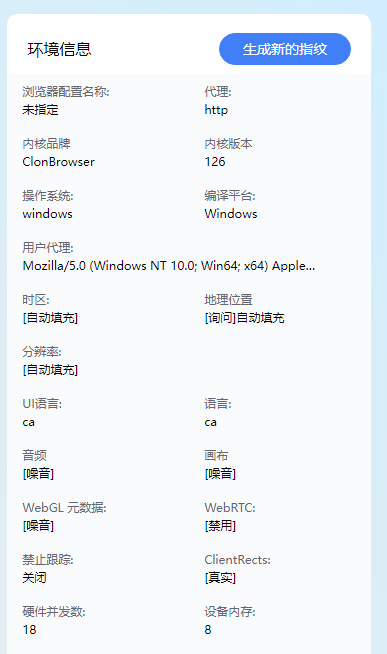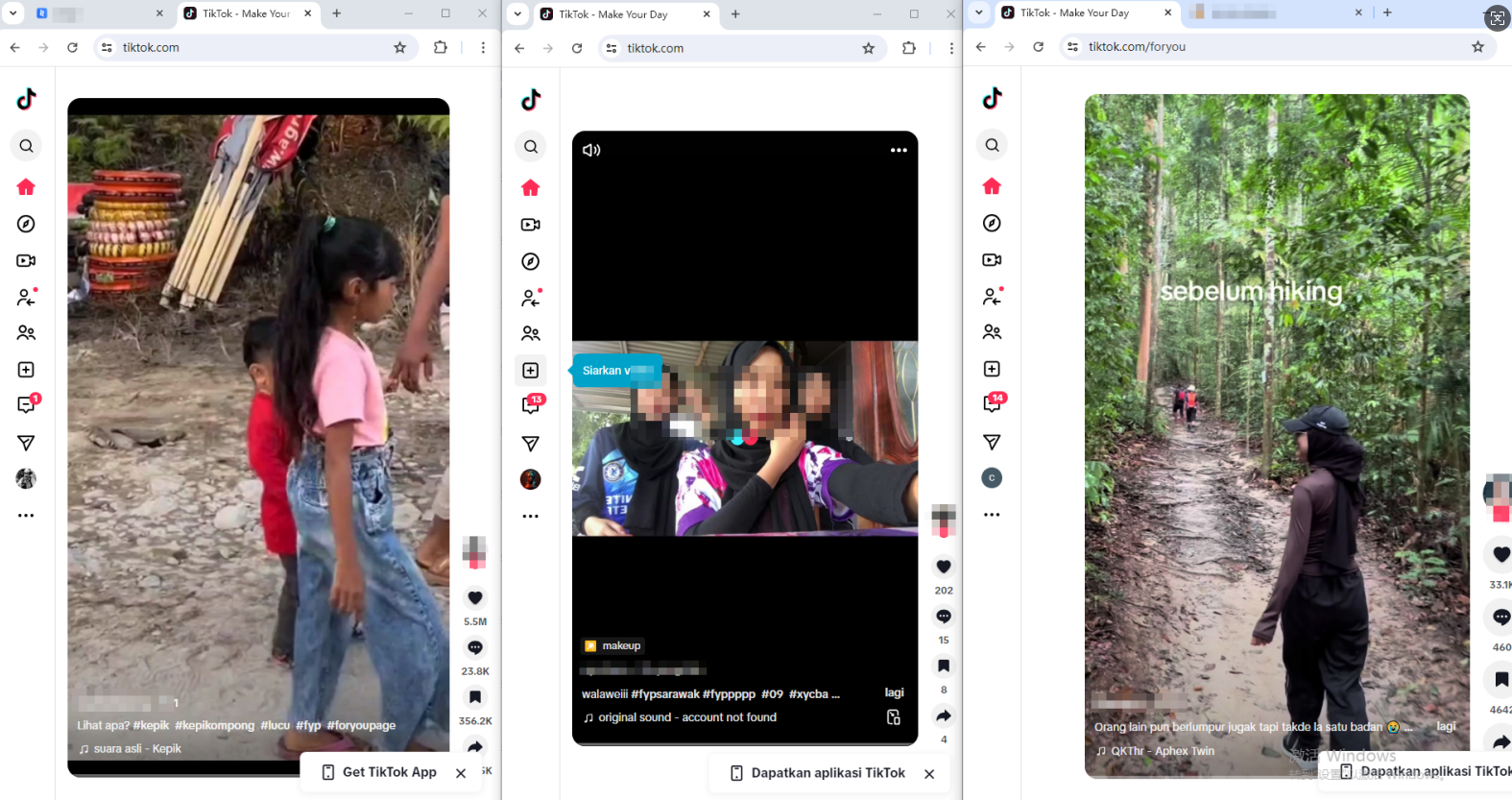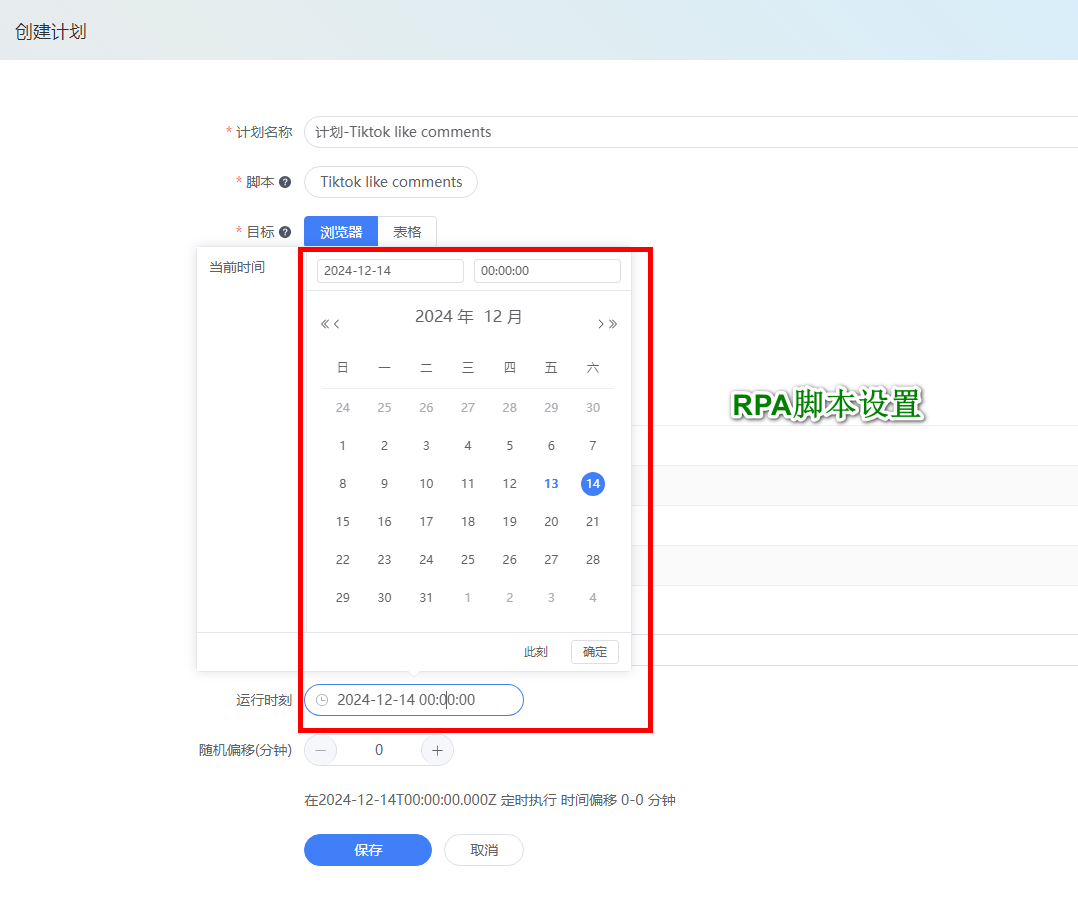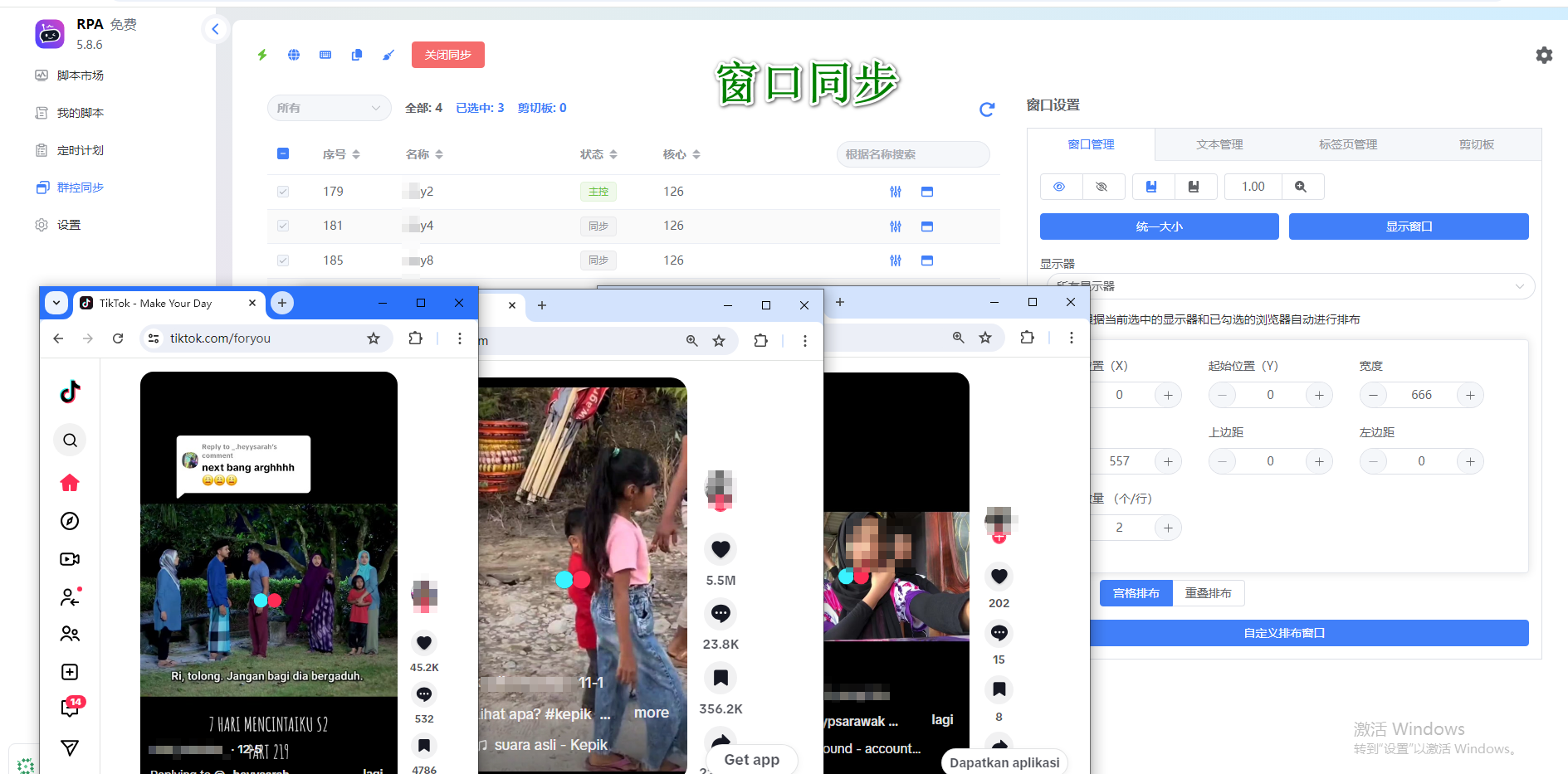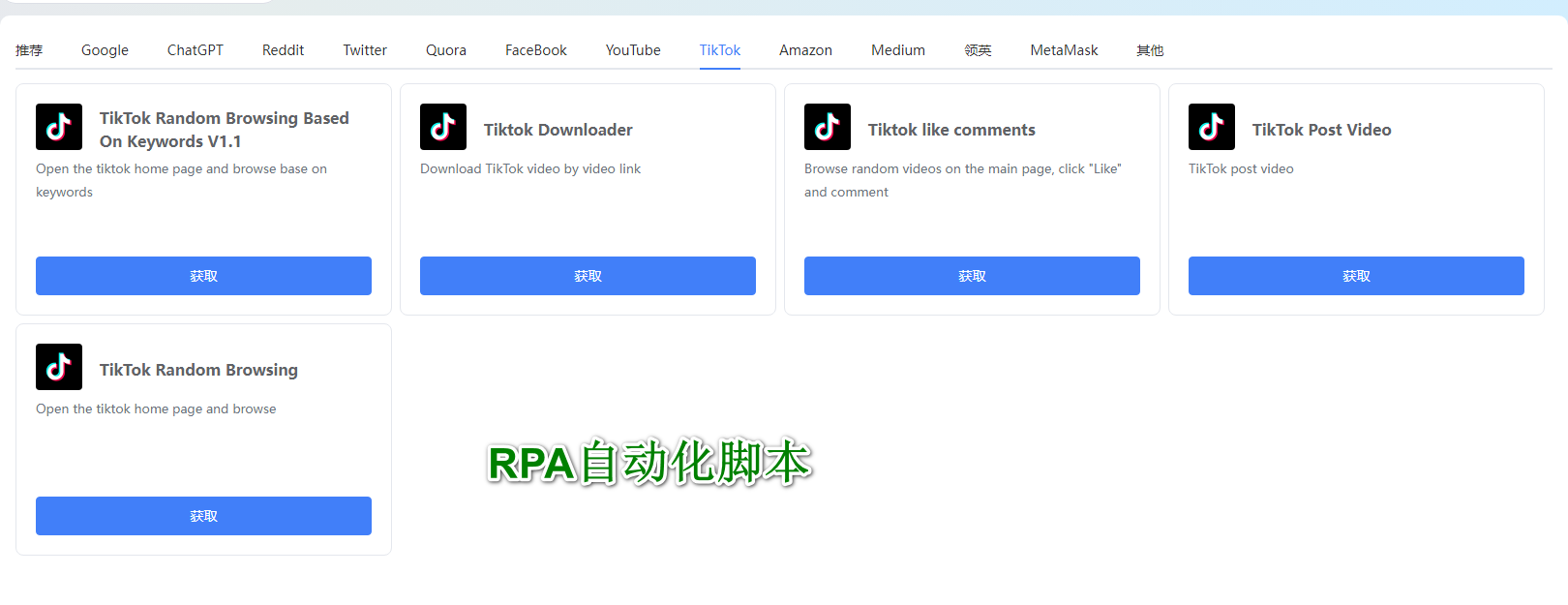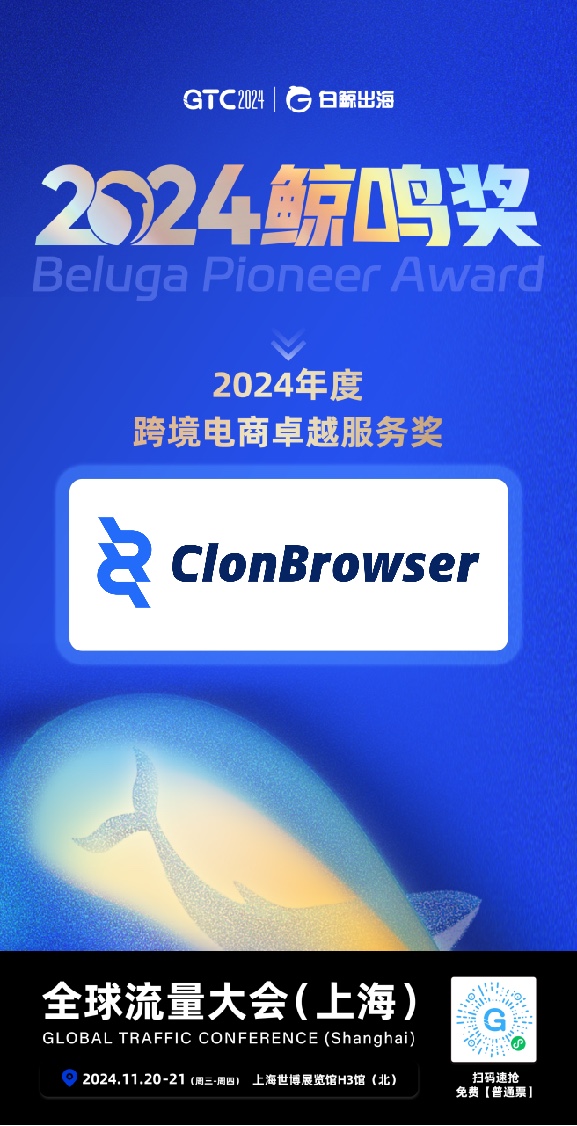聚焦2025跨境出海新机遇,ClonBrowser与您相约GTC2025全球流量大会(深圳)
在全球化浪潮汹涌、数字科技飞速发展的当下,ClonBrowser作为多账号管理与隐私保护专家,将亮相GTC2025全球流量大会(深圳)。
ClonBrowser,2019诞生于年新加坡,是一款功能强大的反侦测指纹浏览器,适用于多种使用场景,服务个人和企业用户。具备多种高级指纹选项和网络代理插件,有效保护用户隐私和安全;内置的强大RPA自动化和群控工具解放双手,帮助用户高效、安全、稳定地完成多账号资产管理。同时致力于提供一站式解决方案,全方位覆盖营销全流程,为用户的出海业务保驾护航。
这场备受瞩目的行业盛会,将于2025年4月24日至25日在深圳福田会展中心9号馆盛大启幕。展会将汇聚全球跨境出海产业链的精英力量,包括行业先锋、创新团队、投资机构等,共同把脉出海趋势,挖掘流量蓝海。
作为多账号管理与隐私保护领域的专家,ClonBrowser将在D14全方位展示我们的核心业务与创新解决方案。从超 1000 个平台的账号安全隔离,到先进的反侦测技术;从 RPA 自动化驱动效率飞跃,到多窗口协同的团队协作体系,再到覆盖全链路的一站式解决方案,展位还将设置互动体验区,让您直观感受我们的品牌形象与服务能力。
展位特色:
ClonBrowser:您的多账号管理与隐私保护专家
全面的平台支持
多账号同步:在超过1000个热门平台上管理多账号,包括Facebook、TikTok、Amazon和Web3,确保您在同一浏览器中无缝操作,防止账号间关联和检测。
先进的反侦测技术
定制隐私设置:通过自定义Useragent、WebGL和地理位置信息,实现真正的在线匿名。
集成代理服务:内置标准网络协议插件及高级网络代理插件,增强匿名浏览能力,保护您的网络行为不受跟踪。
自动化与效率增强
强大的自动化和群控工具:内置自动化RPA脚本和同步器工具,轻松处理数据输入、表单填写等重复性任务,提高操作效率。
广告拦截与商业优化:不仅提供基础的广告拦截功能,还支持流量变现、媒体营销、联盟营销等商业策略,助力用户拓展盈利渠道。
团队协作工具
多开浏览器窗口:支持多窗口操作,配合团队协作功能,如实时共享、任务分配等,极大提高团队工作效率和协同效果。
一站式解决方案
矩阵账号管理:轻松管理和同步海量账户,提供全面的出海业务支持,从养号到内容制作,全方位覆盖营销全流程。
展会期间亮点纷呈:多场主题峰会聚焦游戏出海、AI赋能、DTC品牌建设等热门赛道;行业展览汇聚近200家优质展商,涵盖全产业链资源。展会致力于聚集海内外优质开发厂商、品牌方、服务商及资本方,为全球跨境出海从业者、跨境出海的各类客户提供更多服务。
展会特别活动
现场演示:提供ClonBrowser的现场操作演示,详细介绍其独特功能和实际应用场景。
互动咨询:专业团队现场解答,深入探讨如何利用ClonBrowser优化您的业务流程,开拓市场。
加入ClonBrowser,开启您的出海新篇章,确保业务运营安全、高效、无忧!
另外,我们还在展位准备了精美礼品,期待您的莅临,共话合作。
在展会举办的2天时间内,将有——
4场高峰论坛围绕游戏、AI+、DTC品牌及跨境出海行业全貌等关键词展开分享讨论;
1场行业展览,超200家参展企业,覆盖游戏、应用、技术及品牌出海等热门行业;
4场线下沙龙聚焦技术、科技消费品牌、短剧出海等关键议题,深度挖掘赛道潜在红利;
诚邀跨境出海从业者及关注全球化布局的企业家莅临 ClonBrowser(D14)展位,共探出海新机遇,携手绘制未来蓝图。
扫描下方二维码,即刻免费领取展区门票。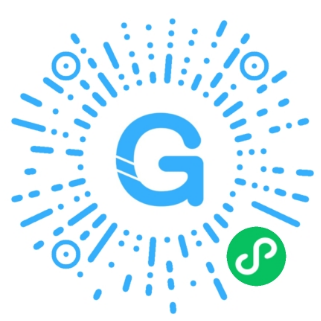
成功领取门票的小伙伴还可在现场领取一份跨境出海行业资源手册,内含丰富行业资讯。
– 大会议程 –
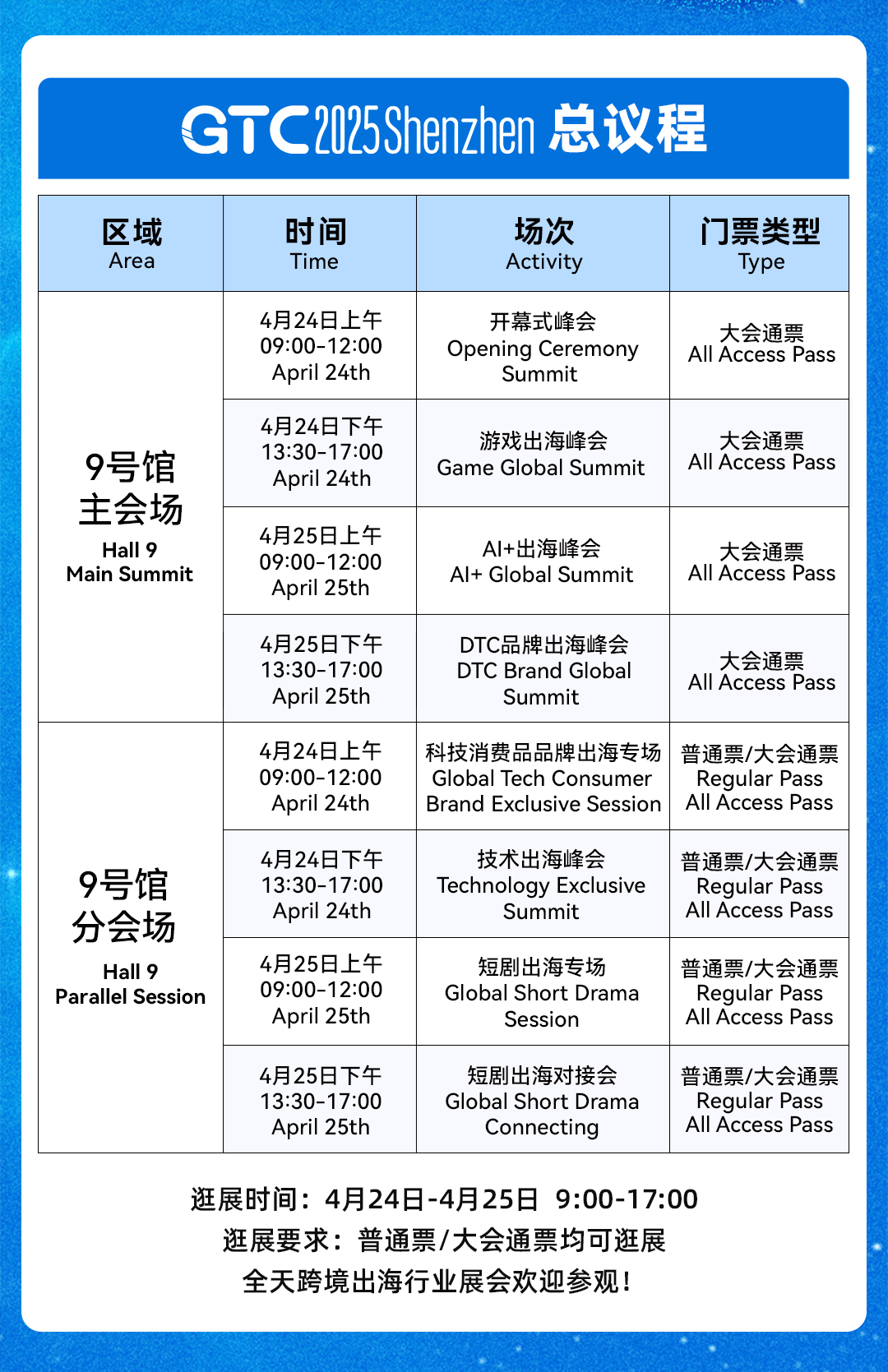
– ClonBrowser展位号 –